
KIWI SYSLOG SERVER是一个网络和系统管理工具,是一款受到工程师欢迎的网络设备和系统syslog工具. 它接从网络设备(路由器,交换机,防火墙等)和Linux/ UNIX®主机接收syslog消息和SNMP Traps。 您可以过滤和查看这些信息基于时间、主机名、严重程度等,并设置自定义警报。
前提条件
1.Windows server 2019
2.Windows server 2019 .net Framework3.5 sxs文件夹包。(安装及激活必要条件)
3.关闭系统自带病毒防护。(kiwi 注册机将会被系统判定为病毒软件,需暂时关闭此功能)
4.kiwi syslog server安装包及kiwi 注册机。
5.emeditor 文本编辑器。(此文本编辑器可以打开超过1G以上txt文件)
参考文献:
Windows Server 2019中安装.NET Framework 3.5功能出错解决方法
【逗老师带你学IT】Kiwi Syslog Server安装和配置教程
安装KiWi syslog 服务器
1.按win键输入【病毒和威胁防护】,【“病毒和威胁防护”设置】中【管理设置】,【实时防护】点击关闭。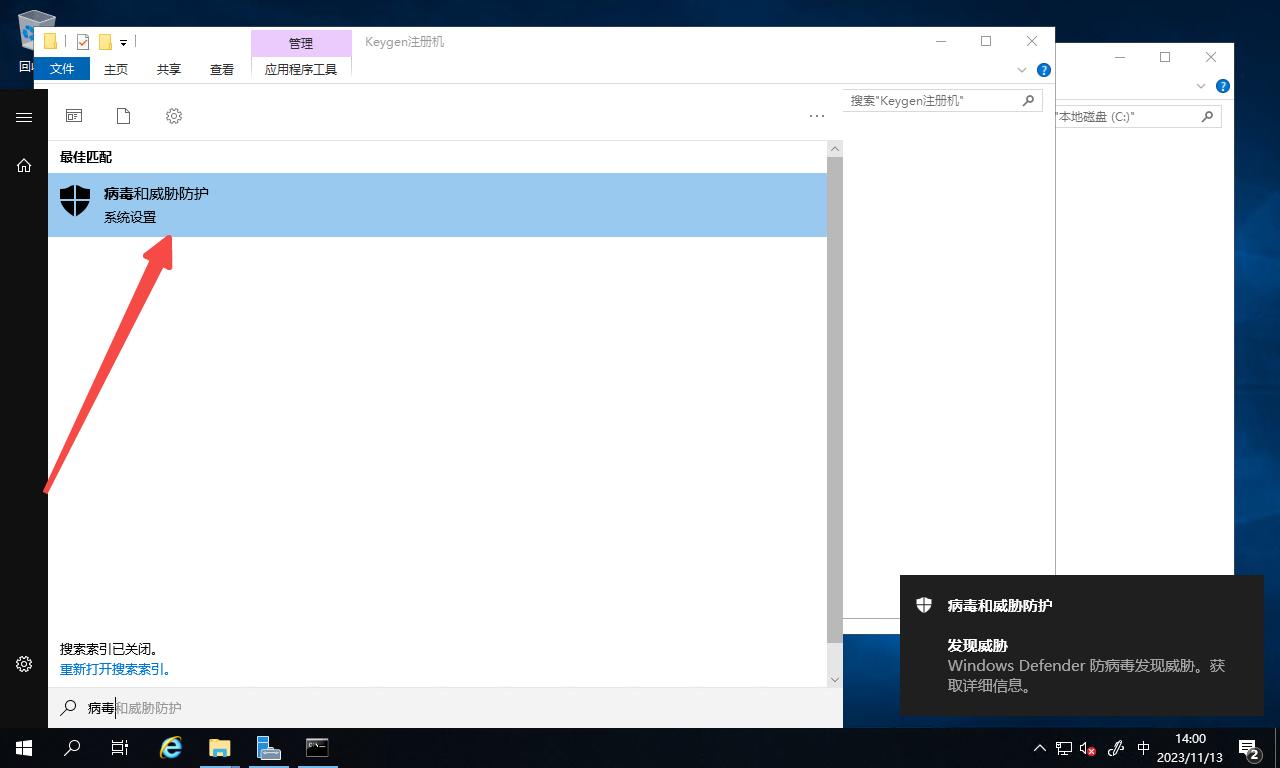
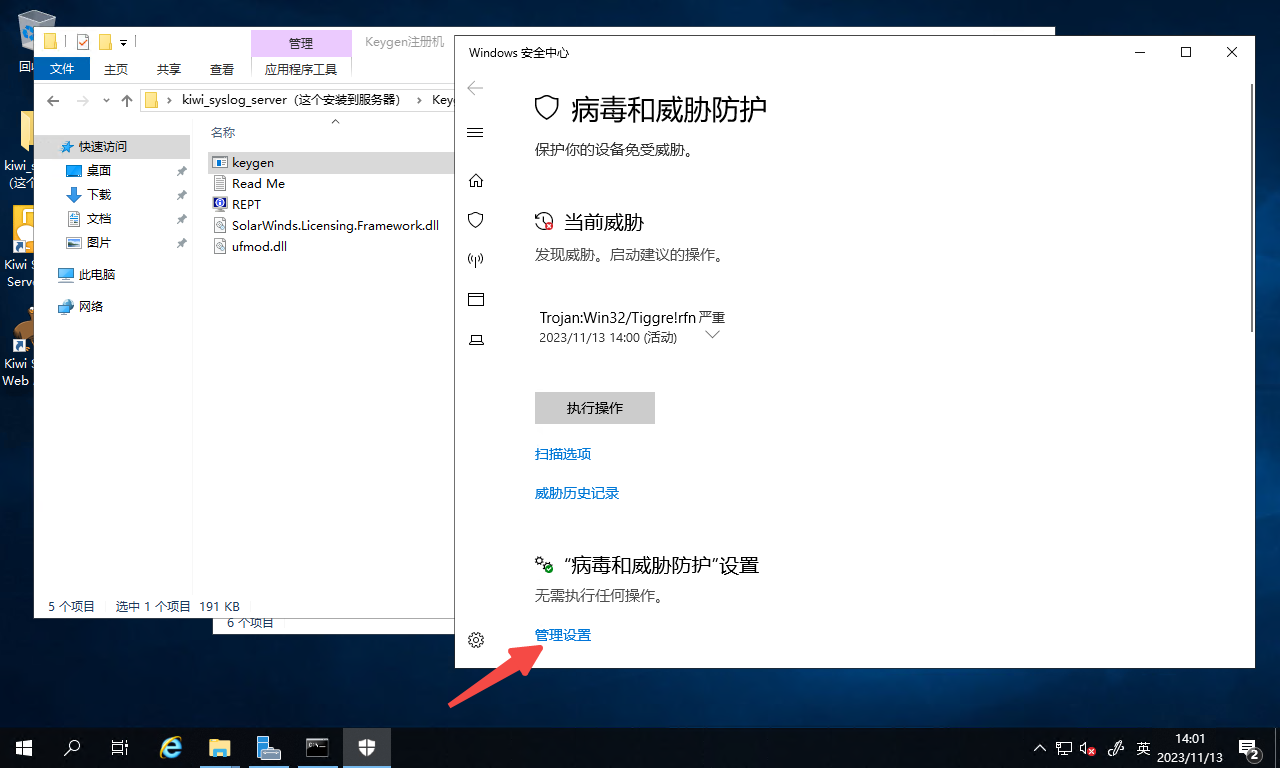
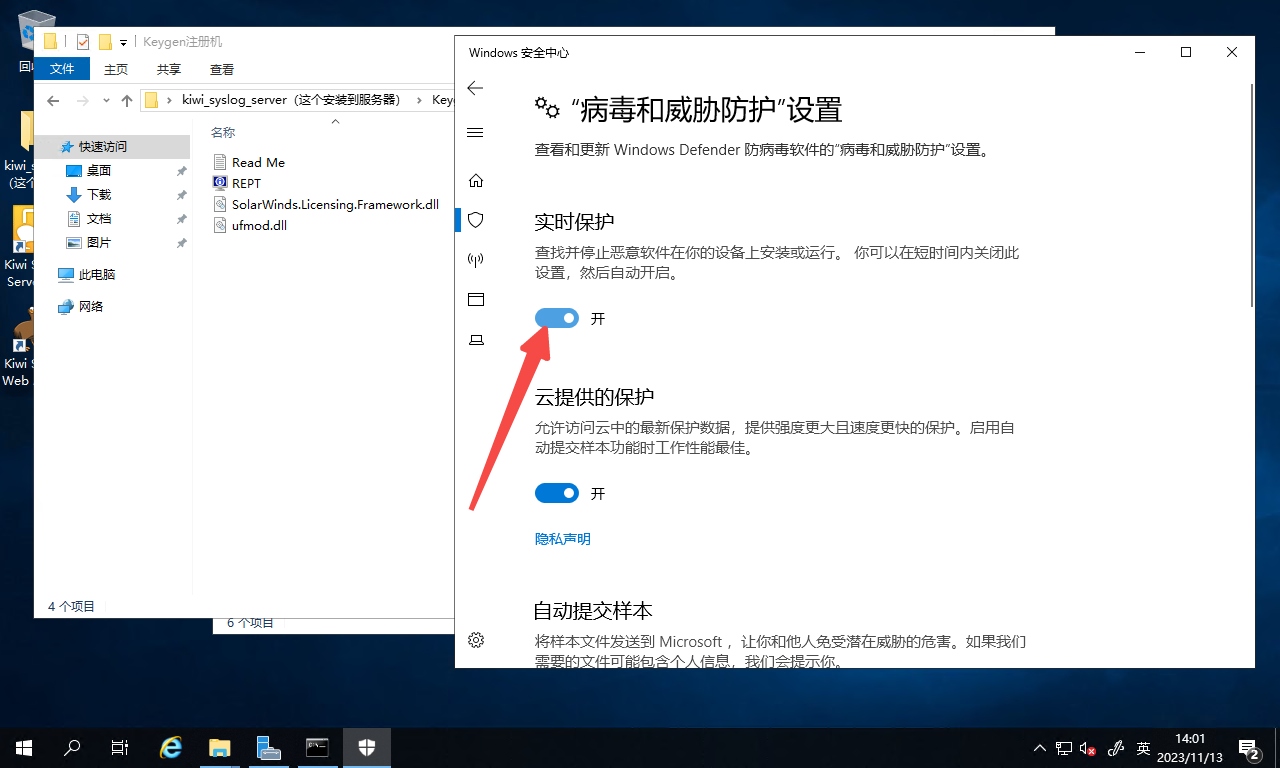
2.选择服务器面板中【添加角色和功能】,在【功能】中勾选【.NET Framework 3.5 功能】。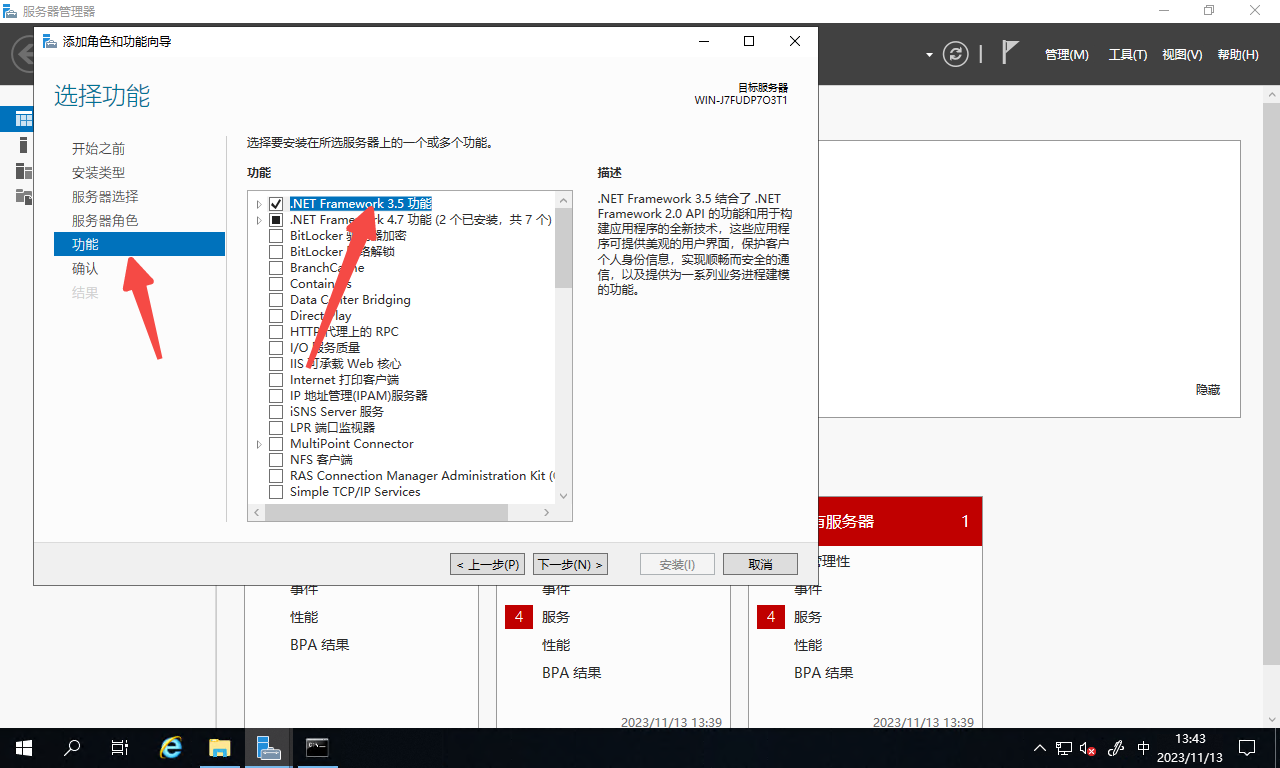
3.在【确认】时点击【指定备用源路径】,并写入【Windows server 2019 .net Framework3.5 sxs文件夹】路径后点击确定,并进行下一步,直至安装成功。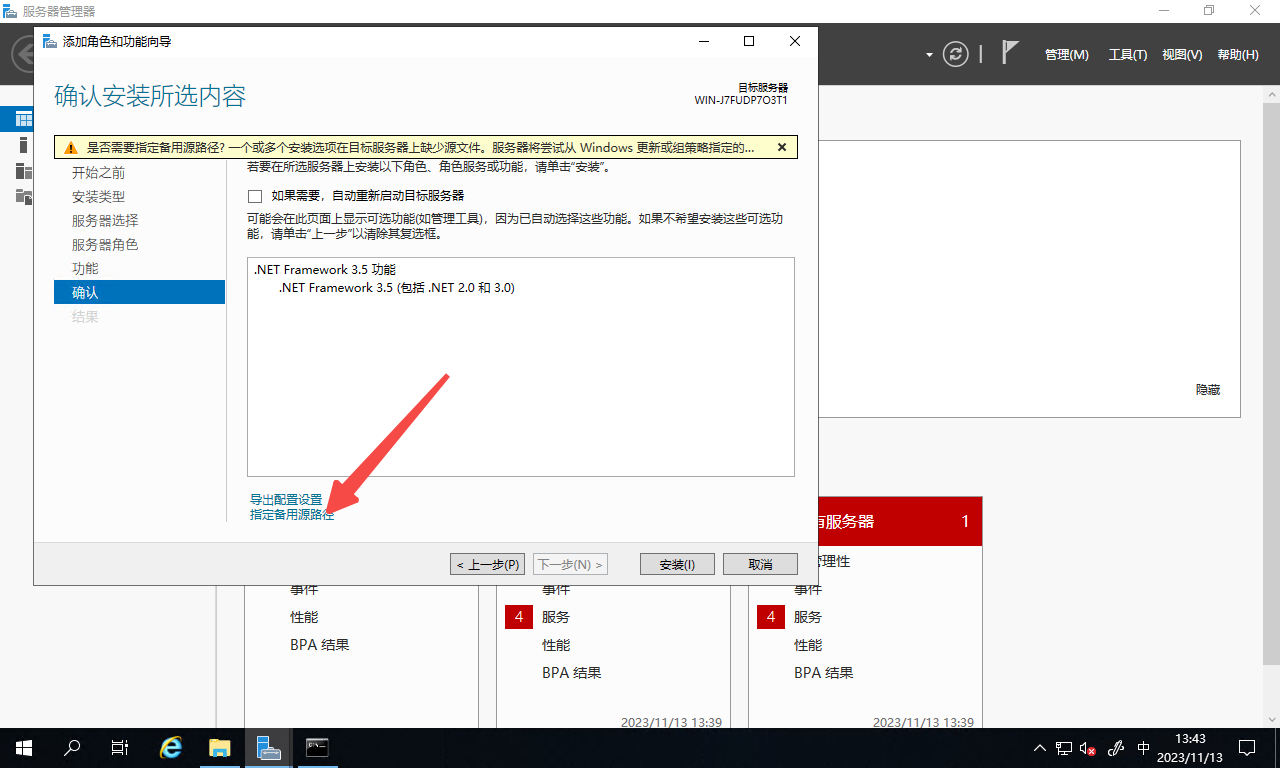
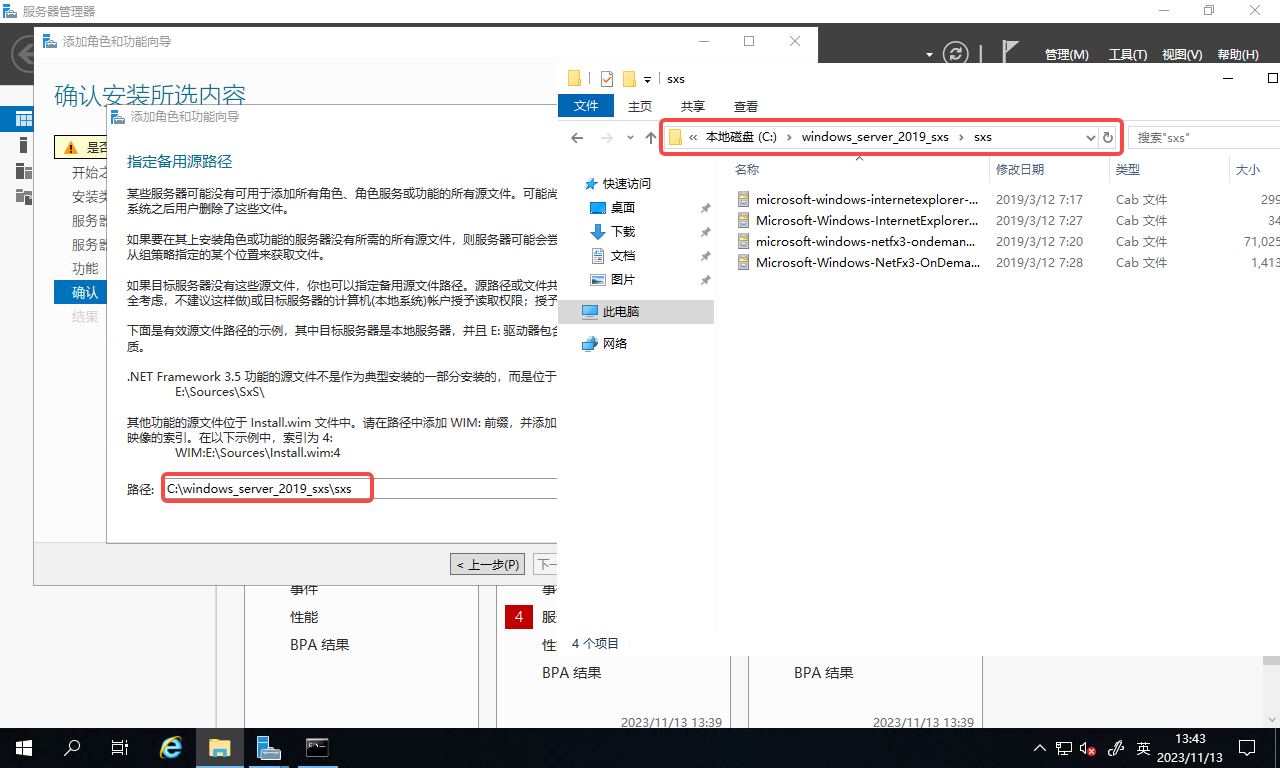
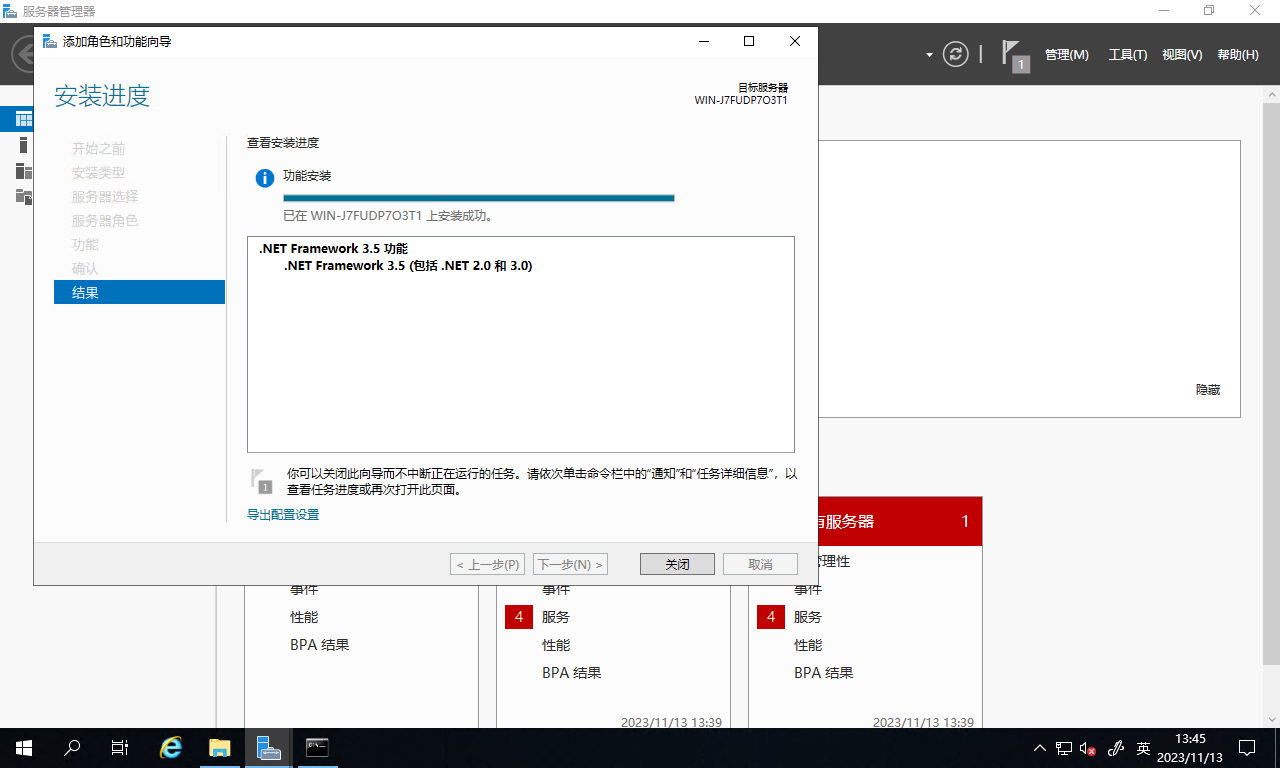
4.安装KiWi syslog 服务,按照下面步骤进行安装。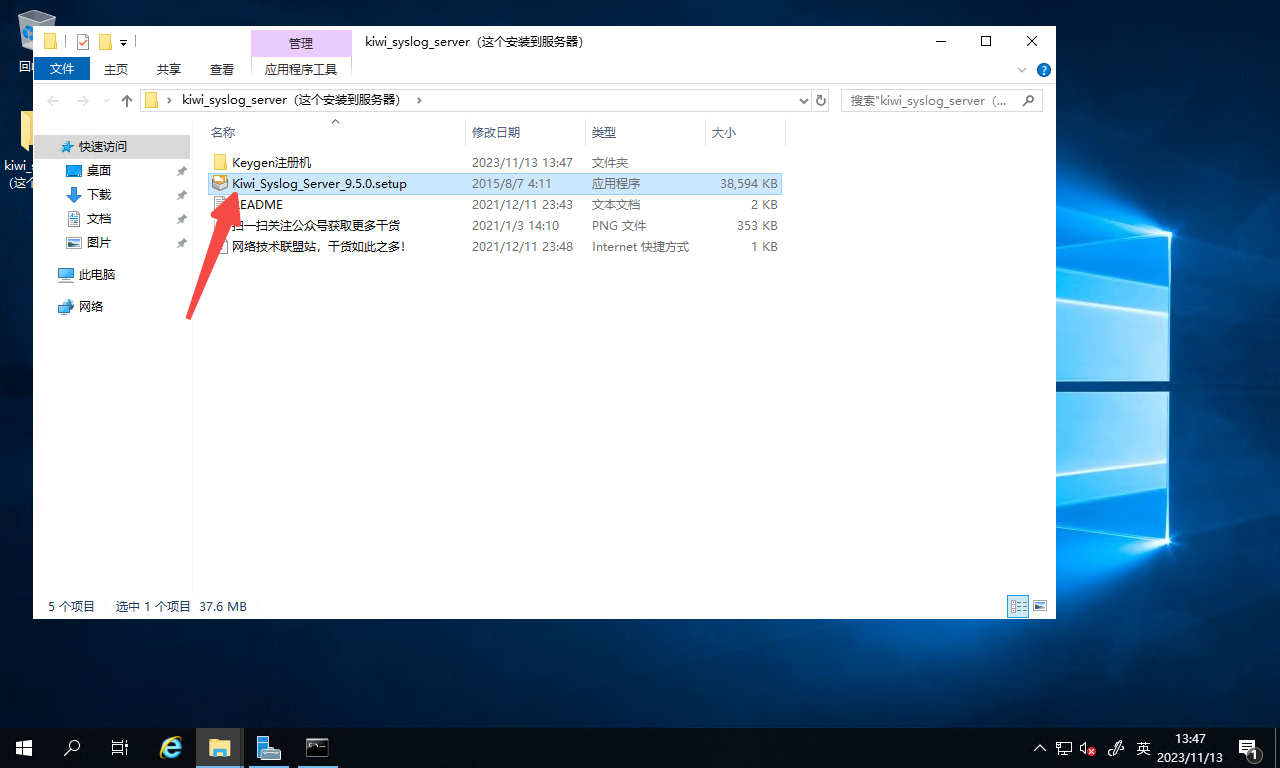
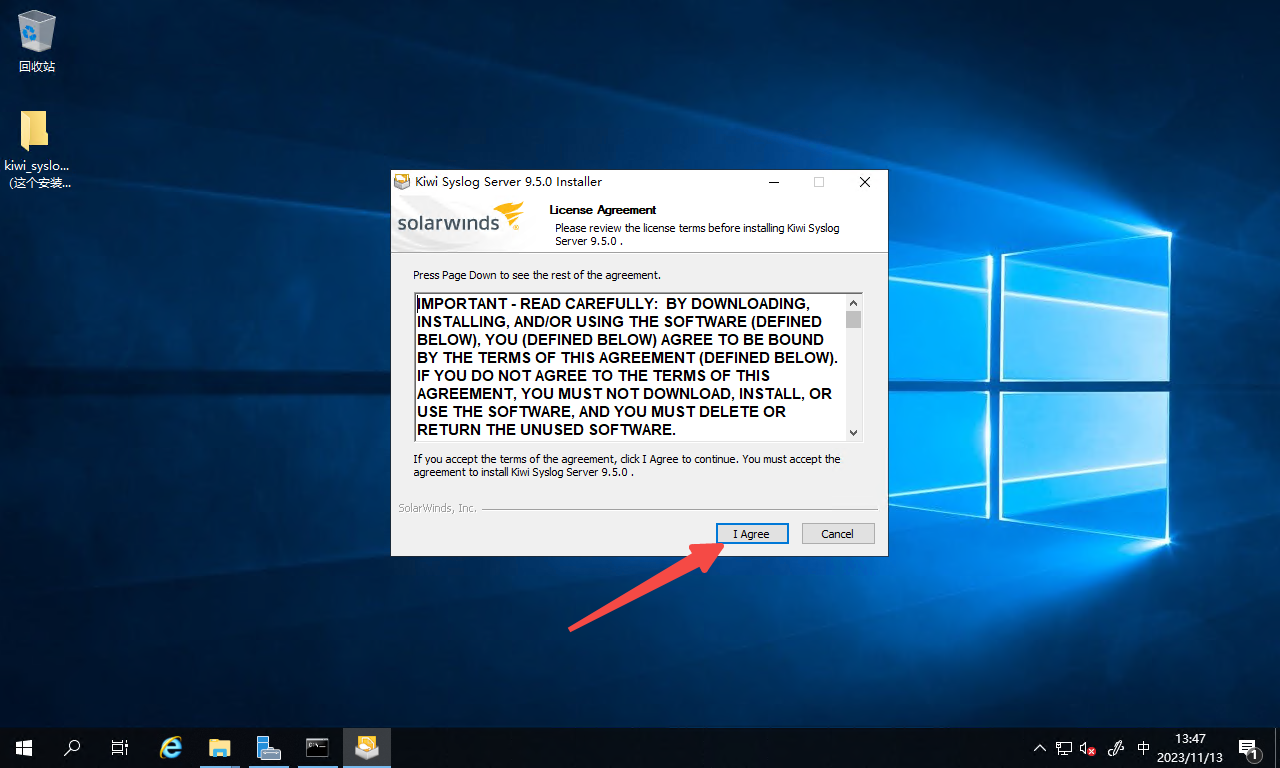
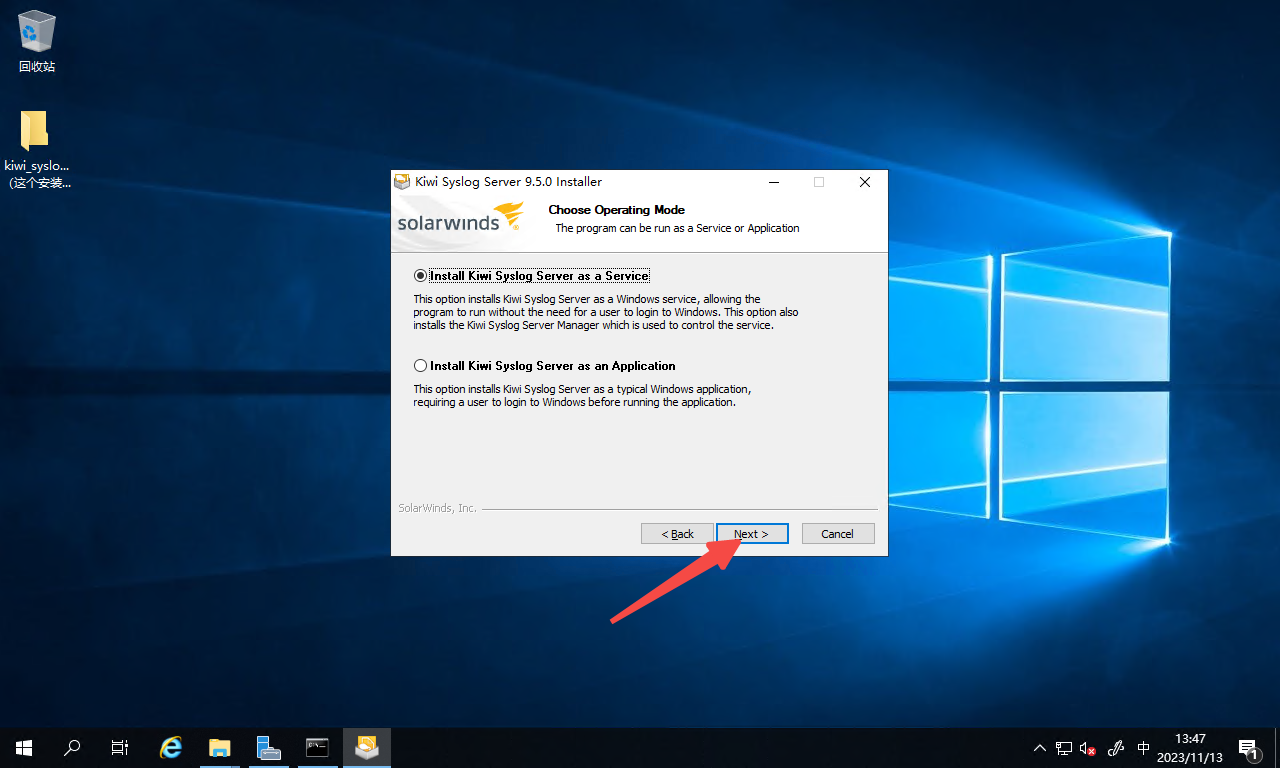
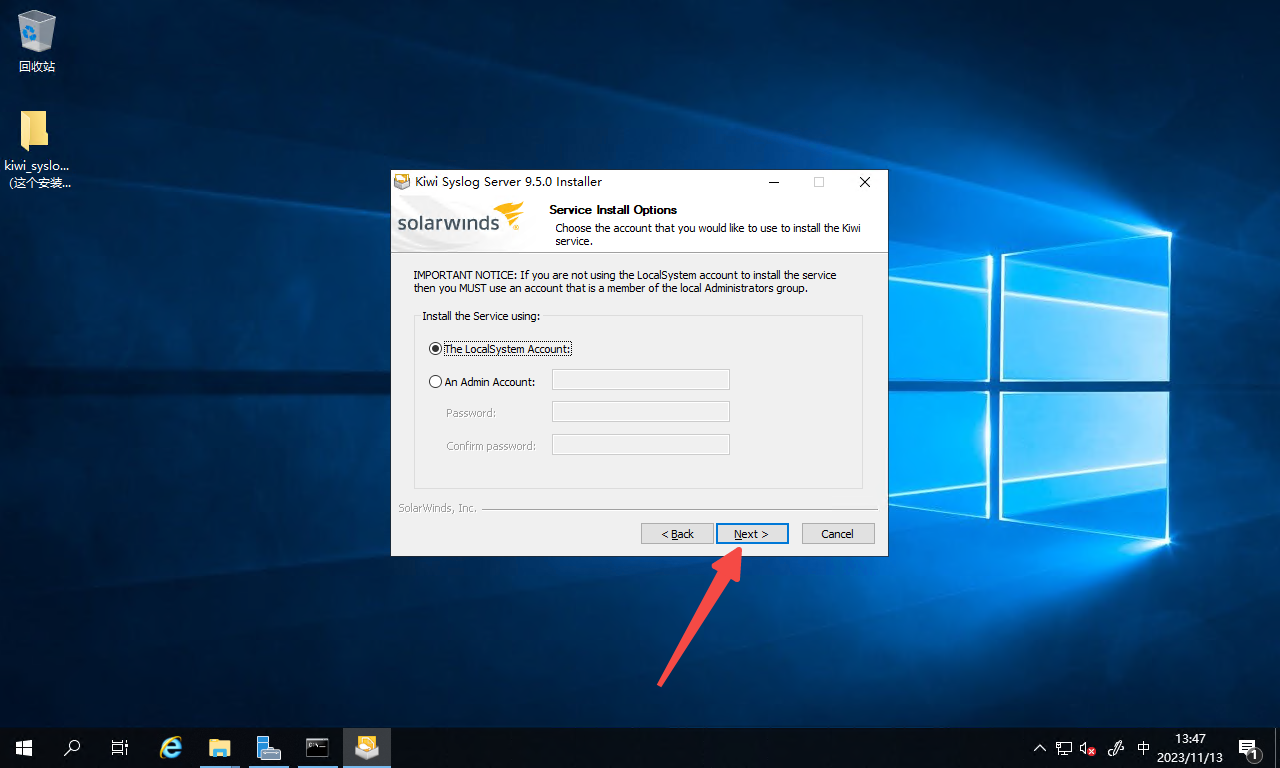
/此处为是否选择WEB界面查看,如有需要则勾选,无需要则无需勾选。(此文为勾选)/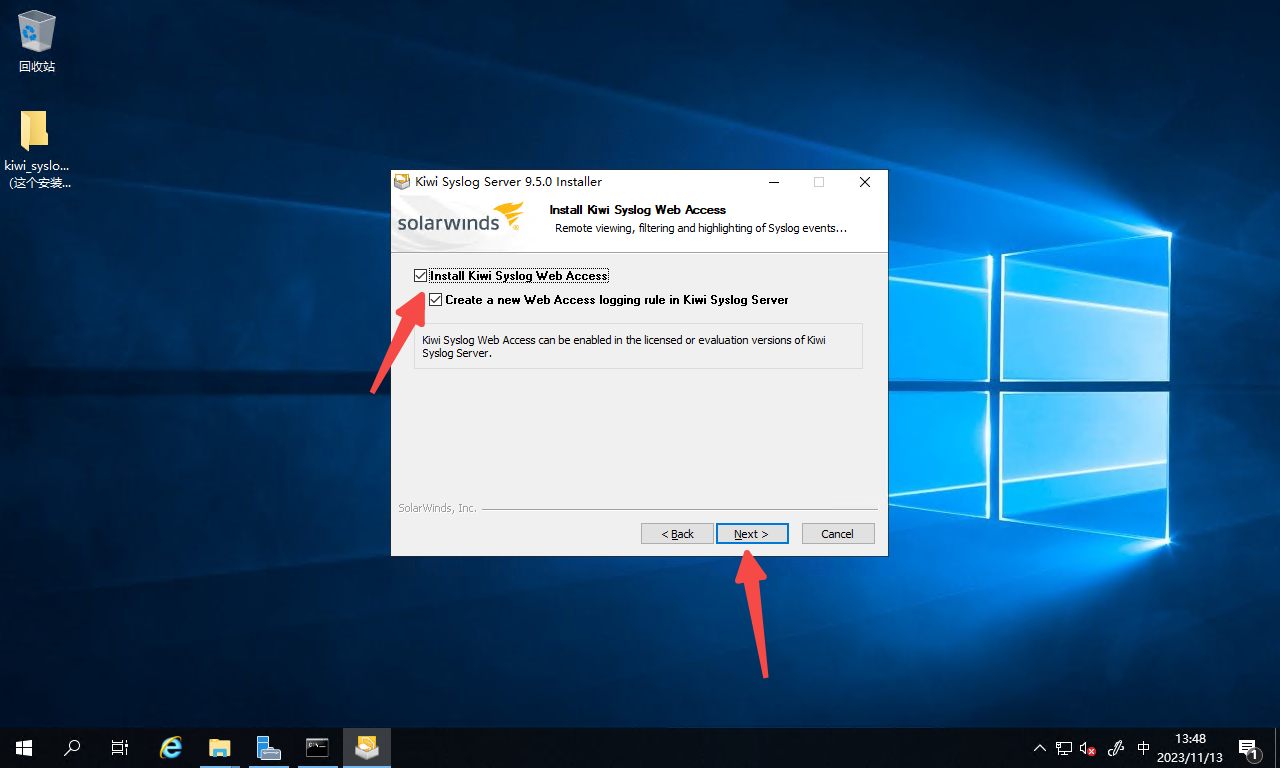
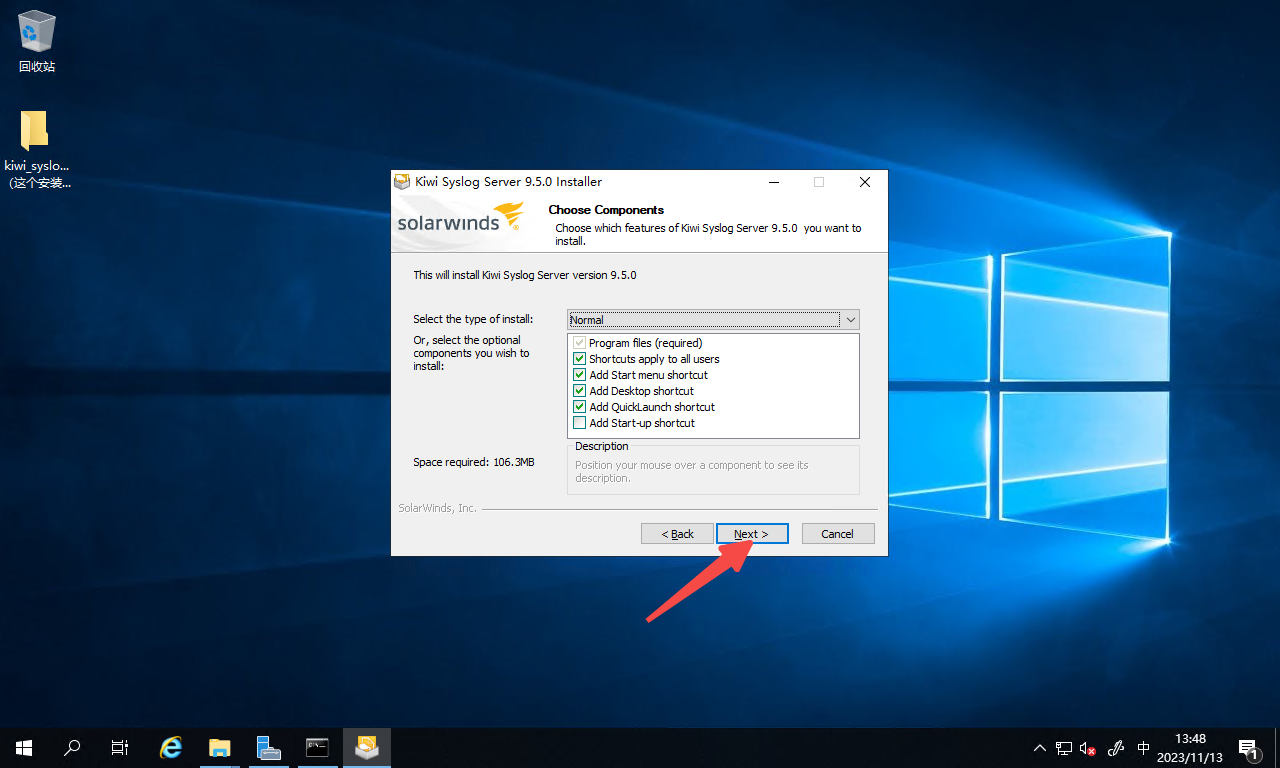
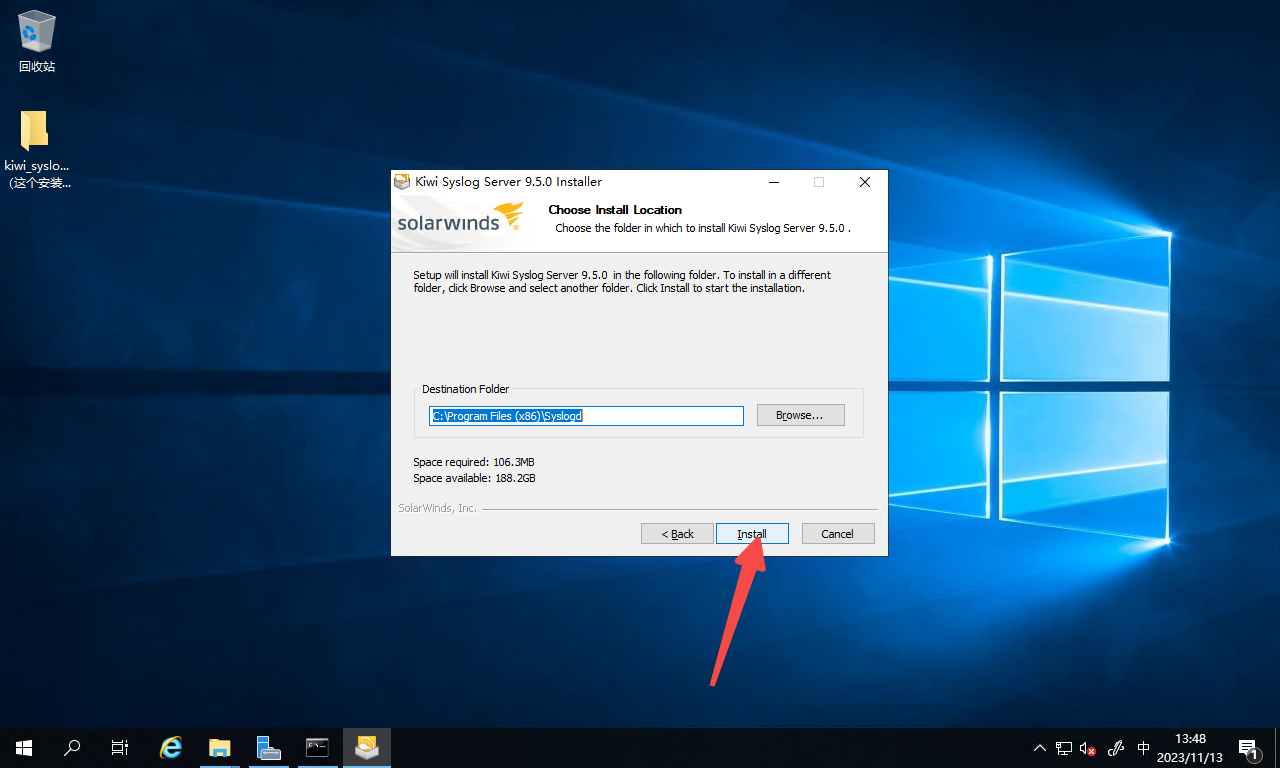
/此处为WEB设置,安装环境及部署服务等。/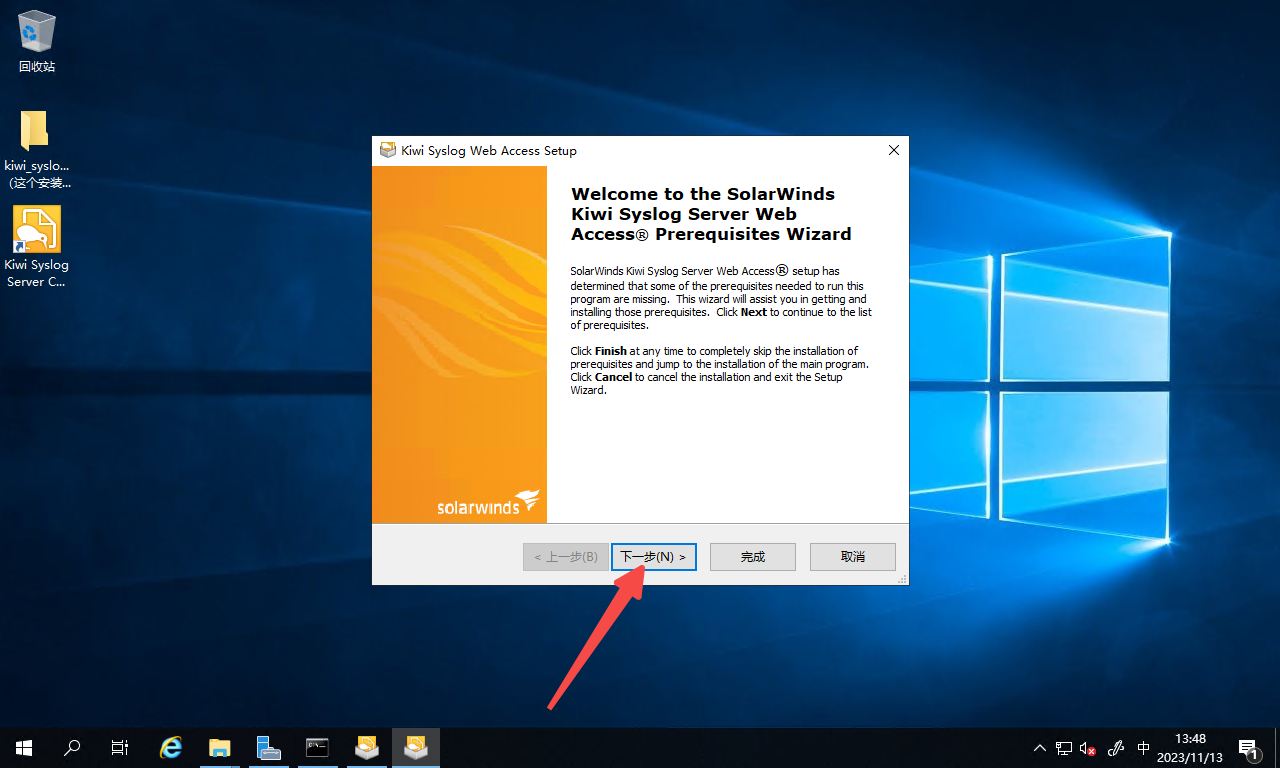
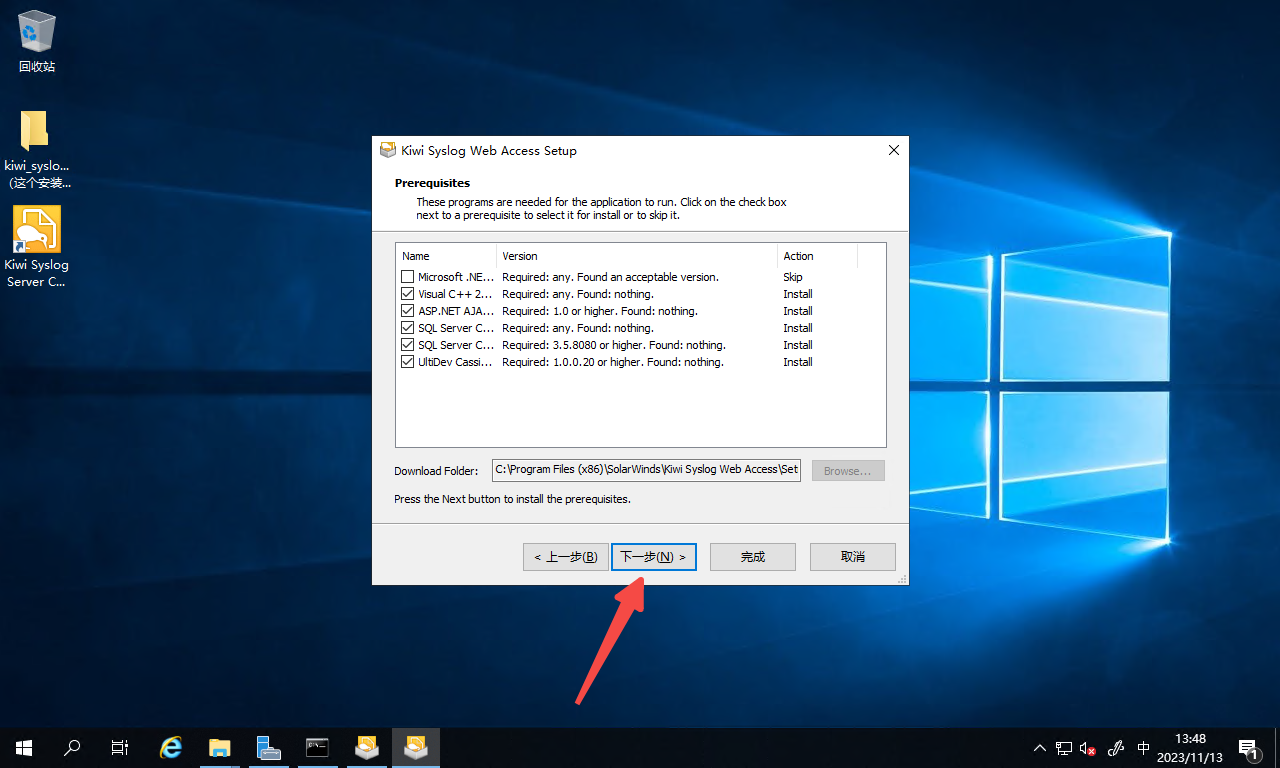
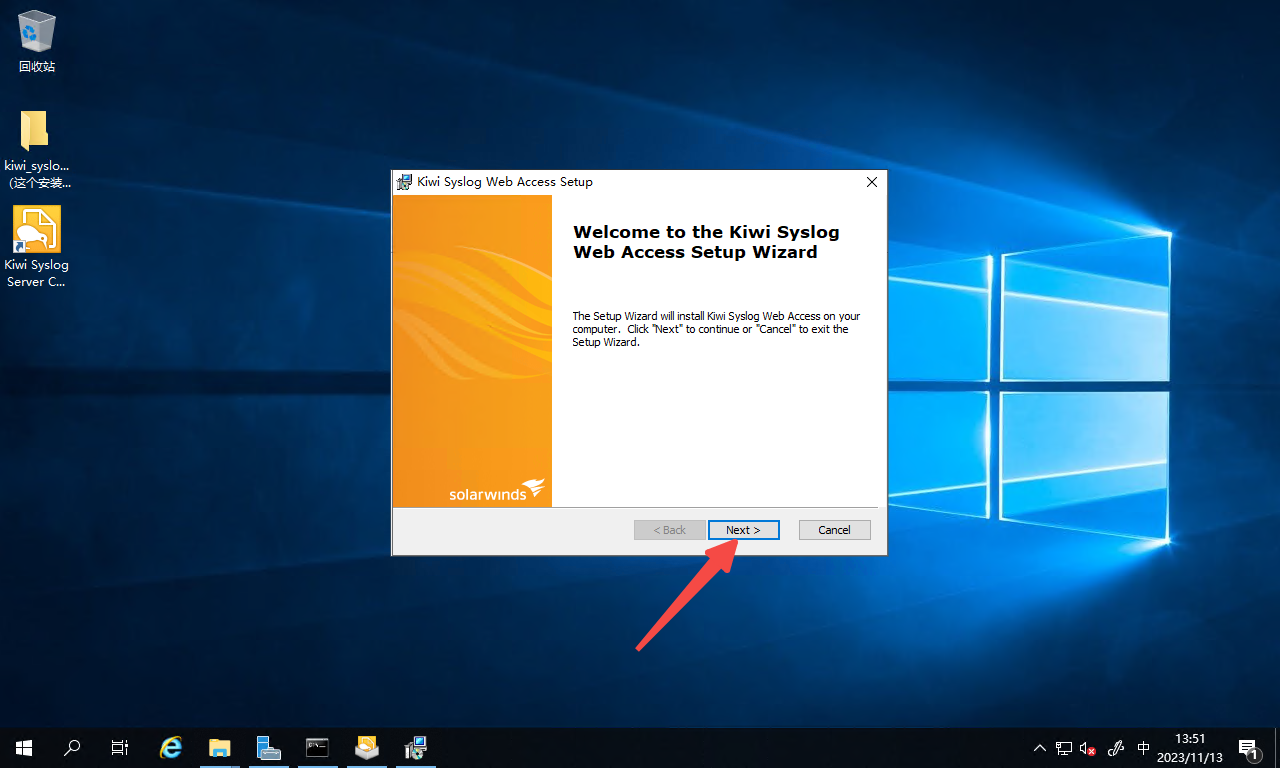
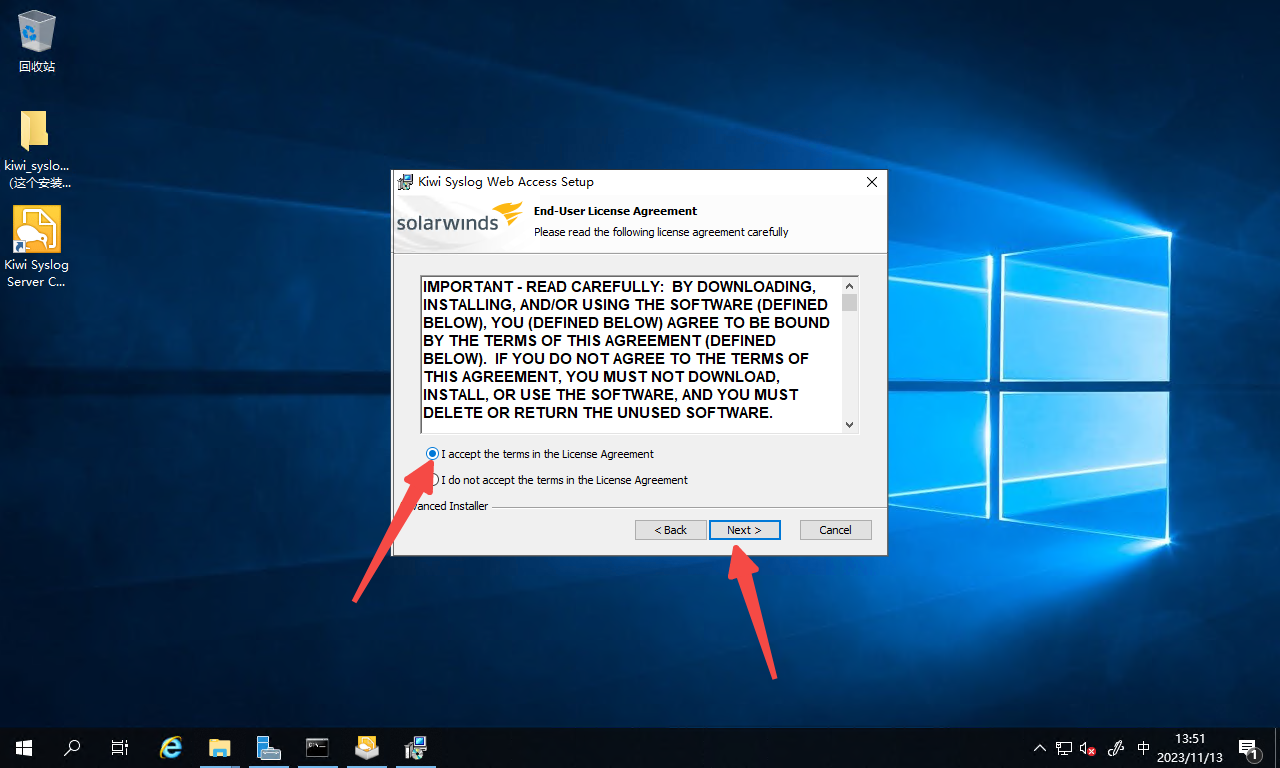
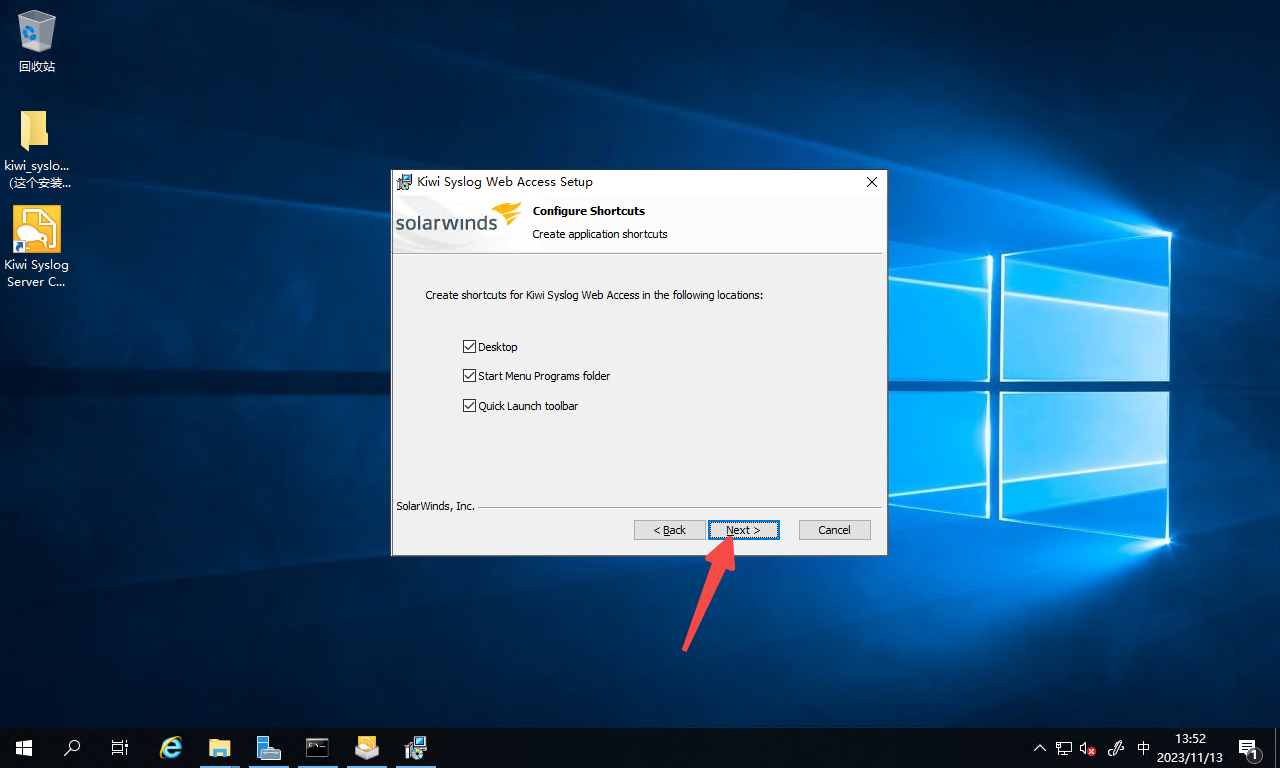
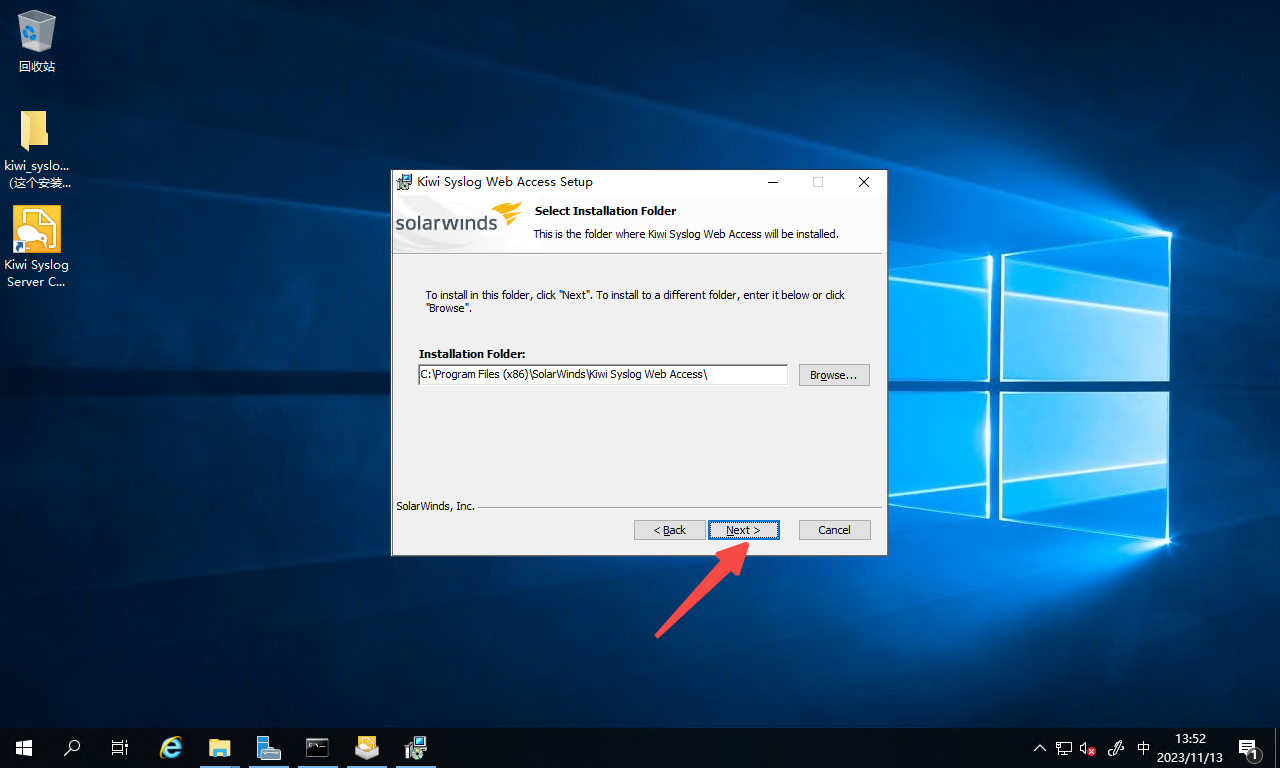
/此处设置WEB访问的端口号,默认即可,最后访问为 KiWi syslog 日志服务器IP:8088/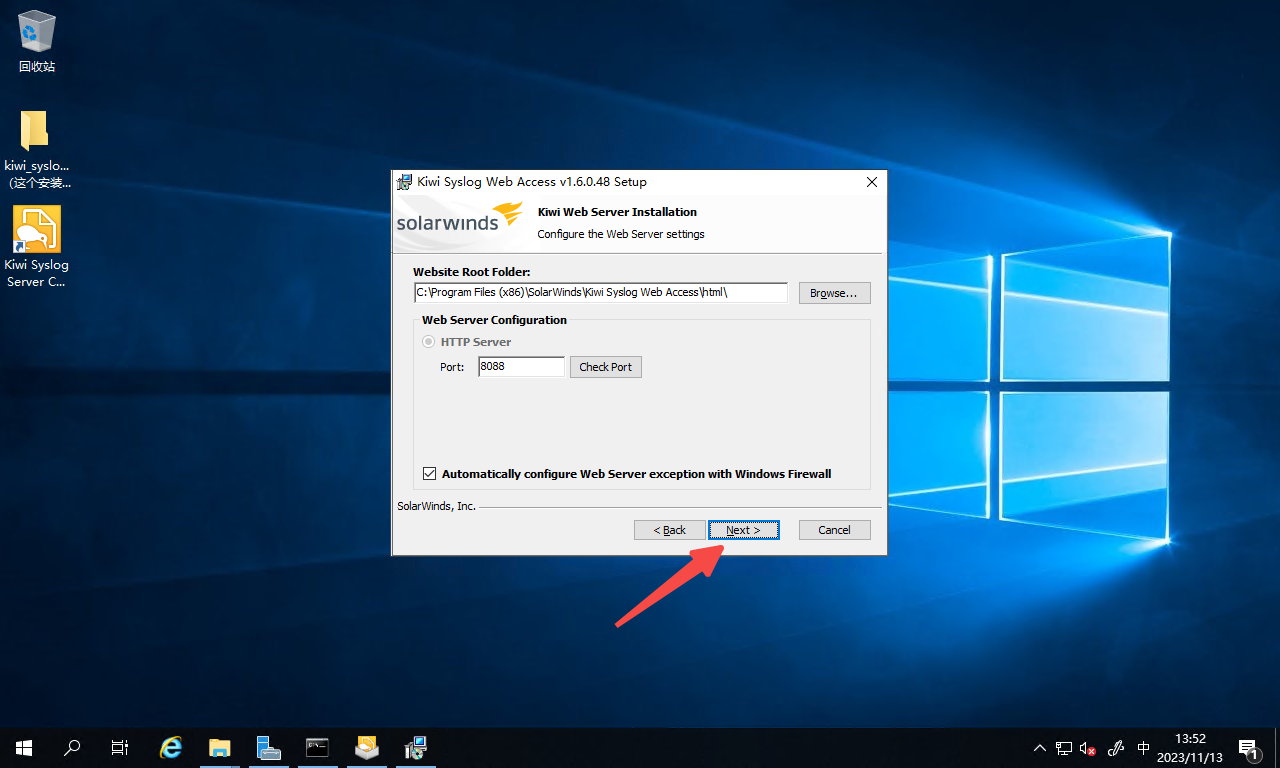
/此处设置WEB登录用户名及密码。/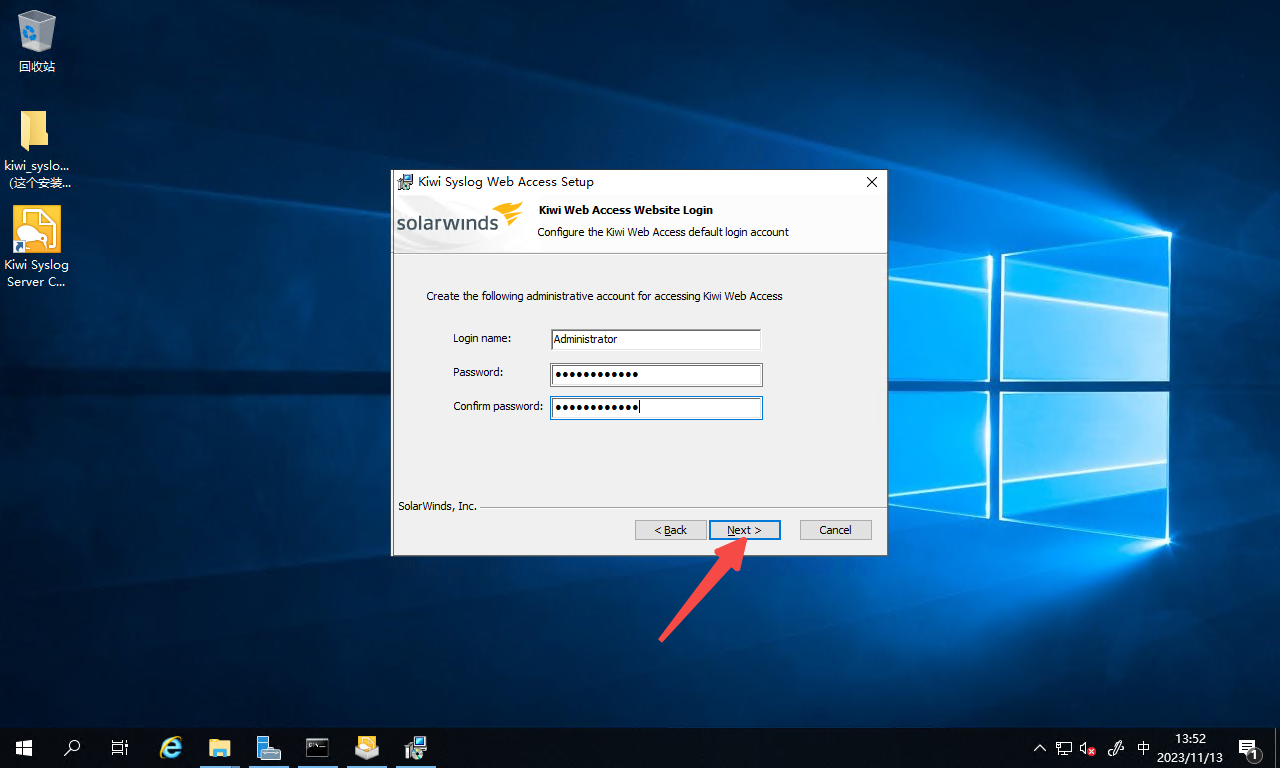

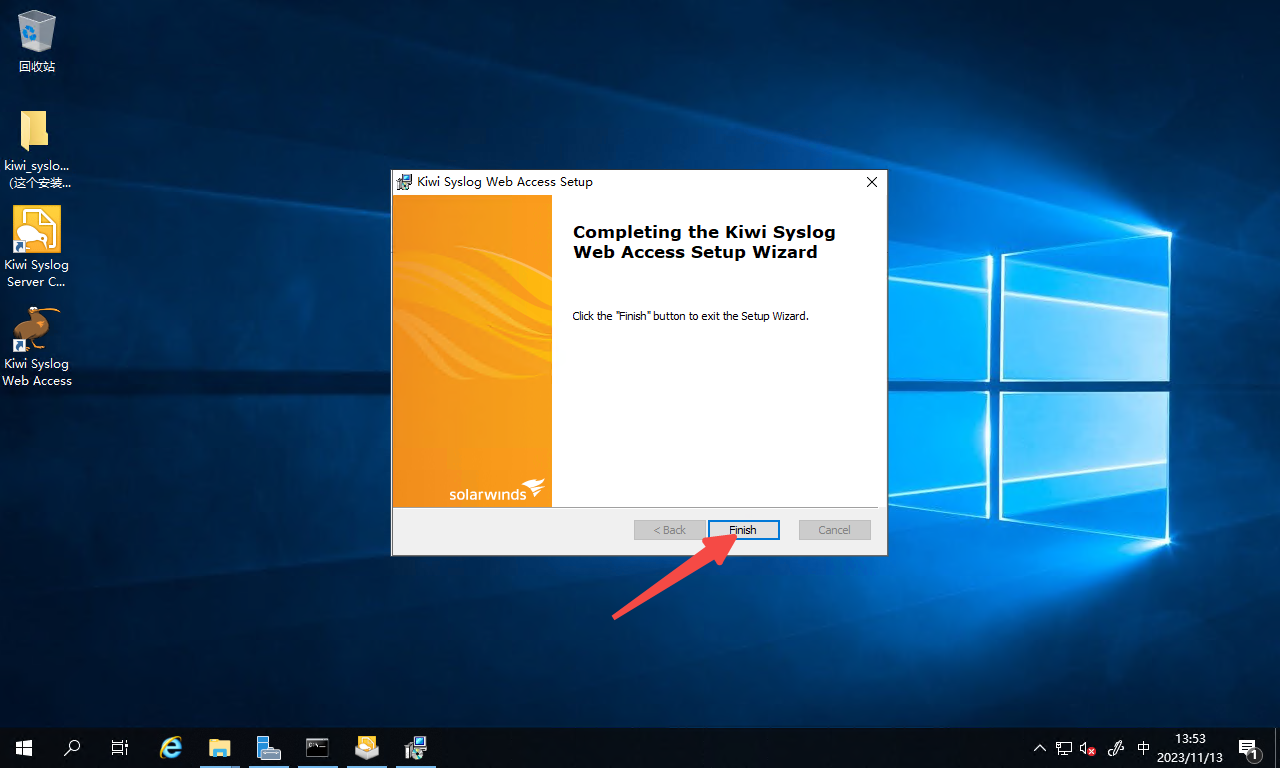
5.到此处时KiWi syslog 日志服务器安装完毕。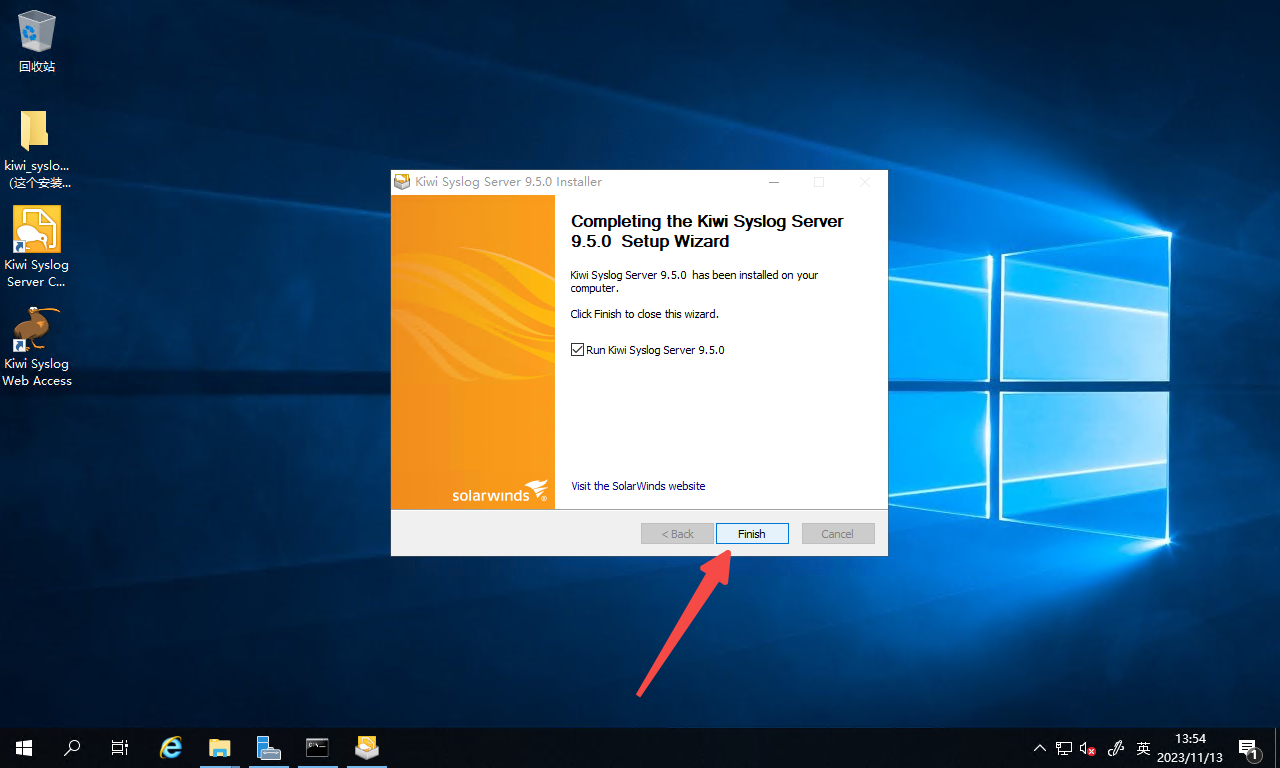
防火墙设置
1.此处实验为华为防火墙,可按照下图输入华为防火墙中syslog 报文传输的所需信息。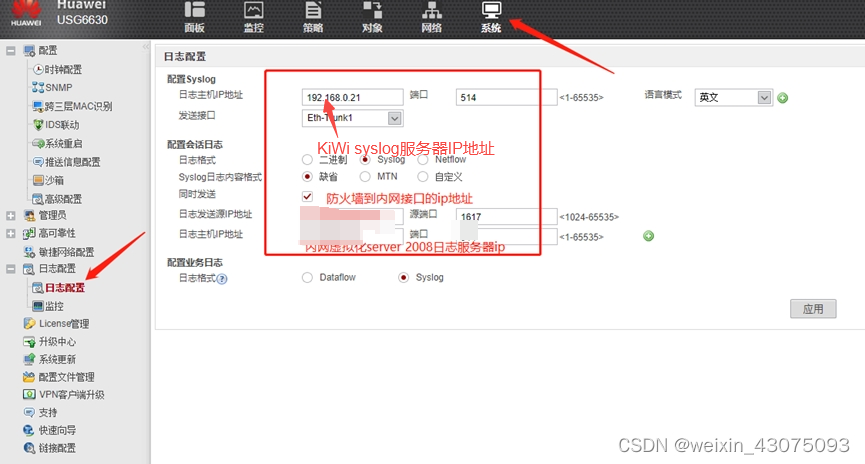
2.如正确设置后KiWi syslog 日志服务器将接收到所传日志信息。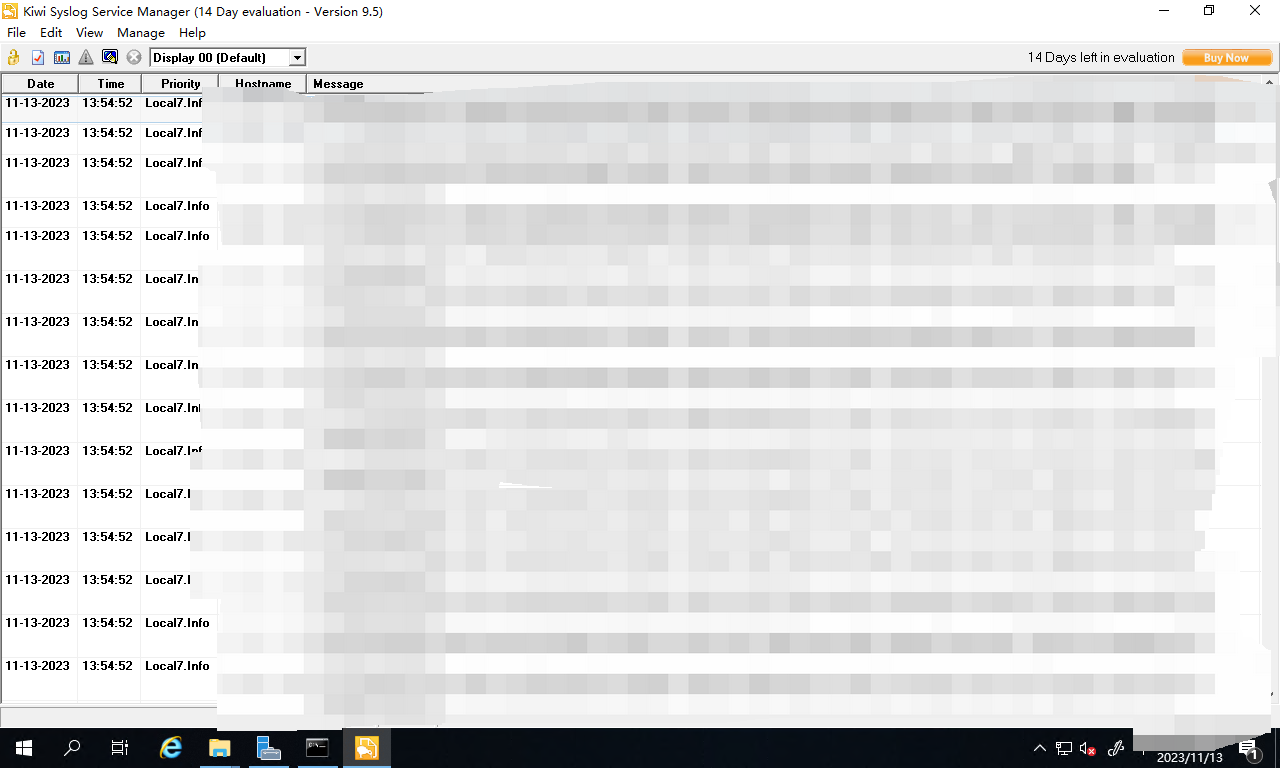
3.此时使用服务器IP:8088登录后台,可查看此华为防火墙日志文件。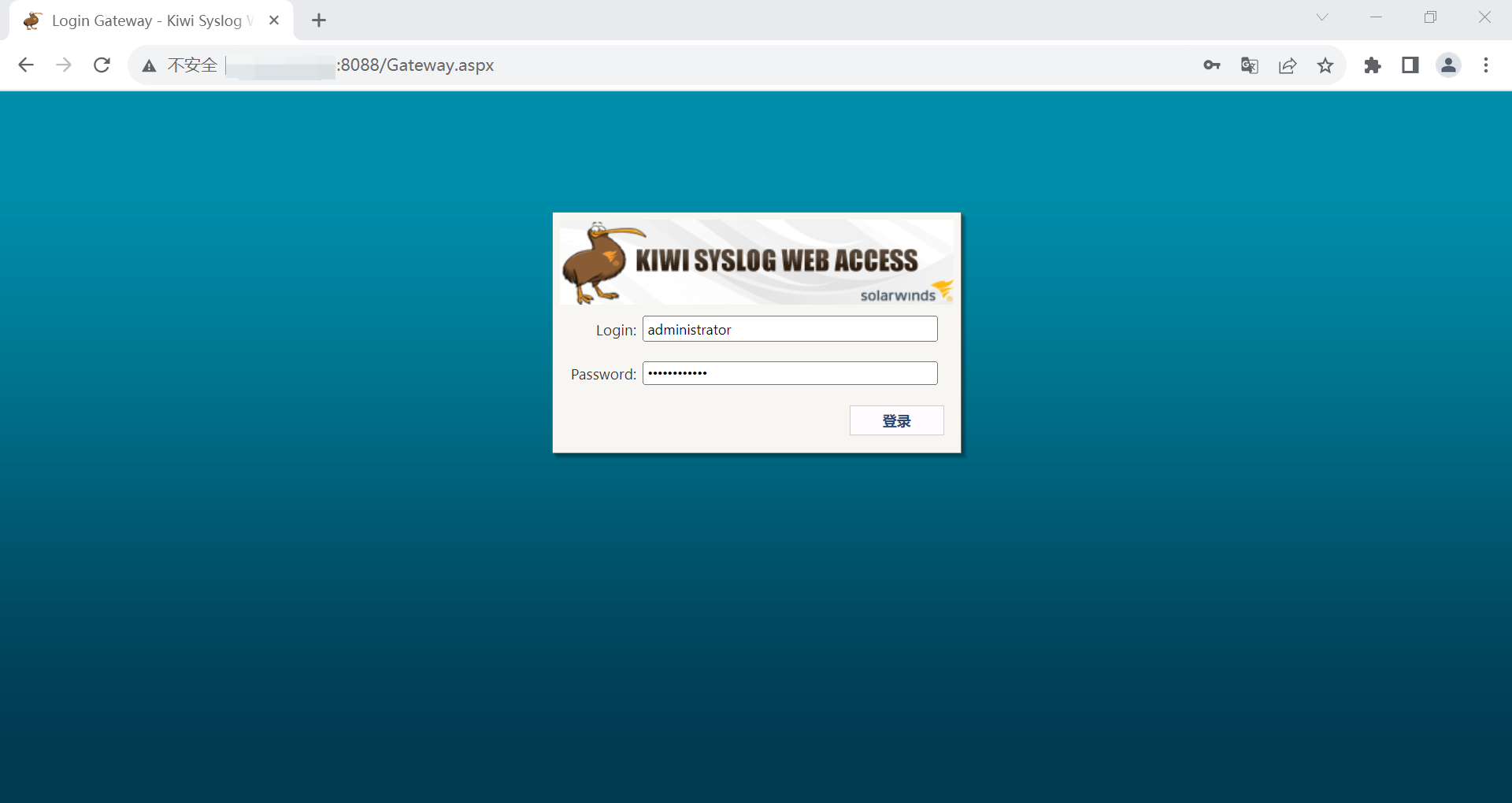
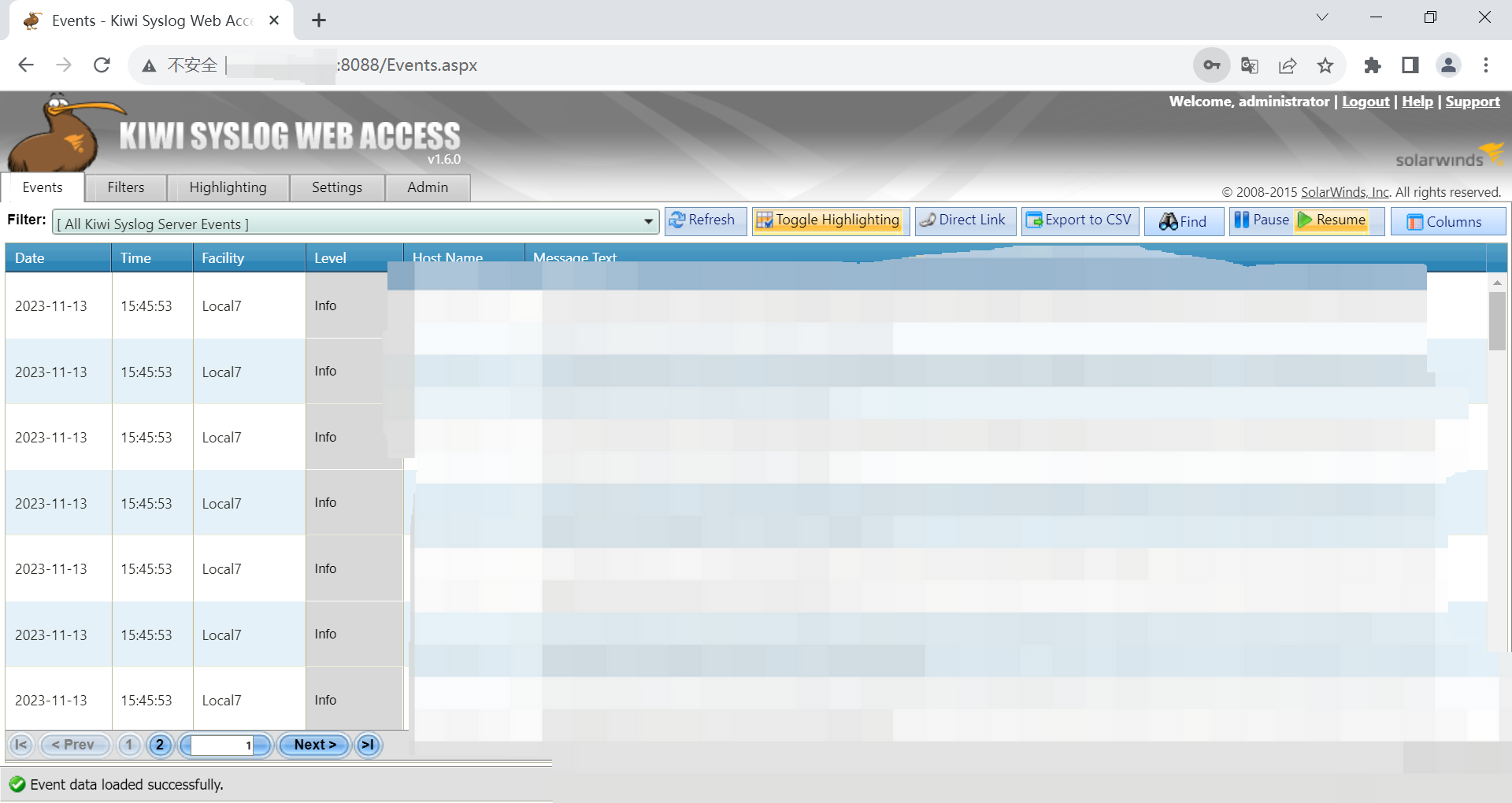
激活KiWi syslog 日志服务器
1.此时安装完毕的KiWi syslog日志服务器有效期为15天,需进行激活操作。将syslog 服务结束任务。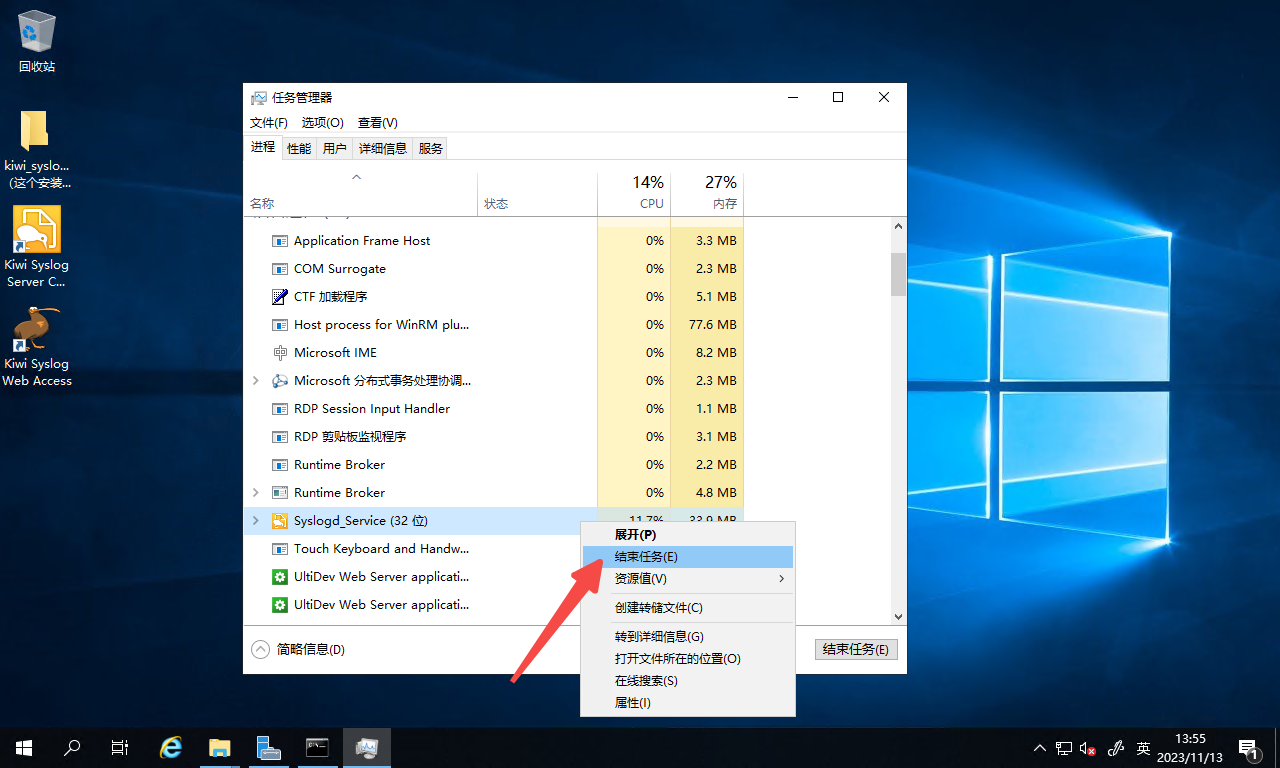
2.将注册机中【SolarWinds.Licensing.Framework.dll】,【ufmod.dll】,覆盖复制进KiWi syslog 日志服务器配置文件中。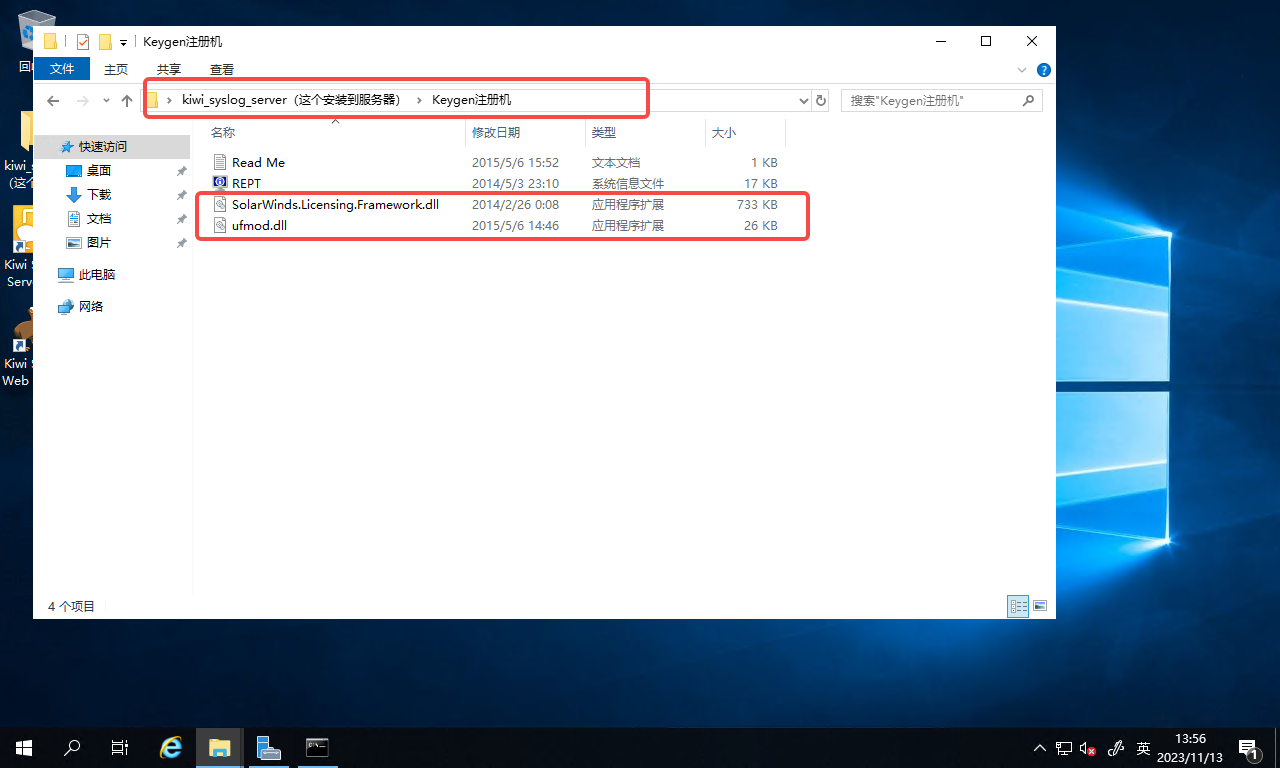
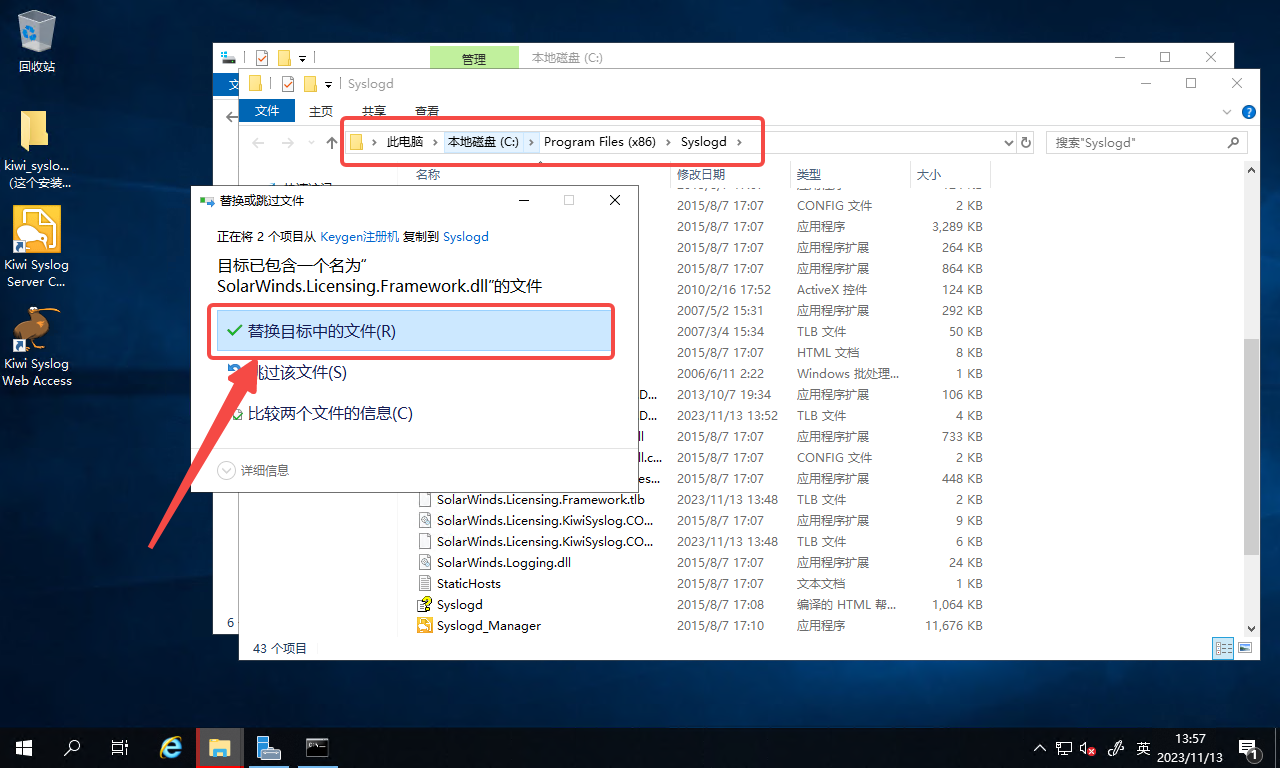
3.打开KiWi syslog服务器,点击【HELP】,并点击【Enter license details】。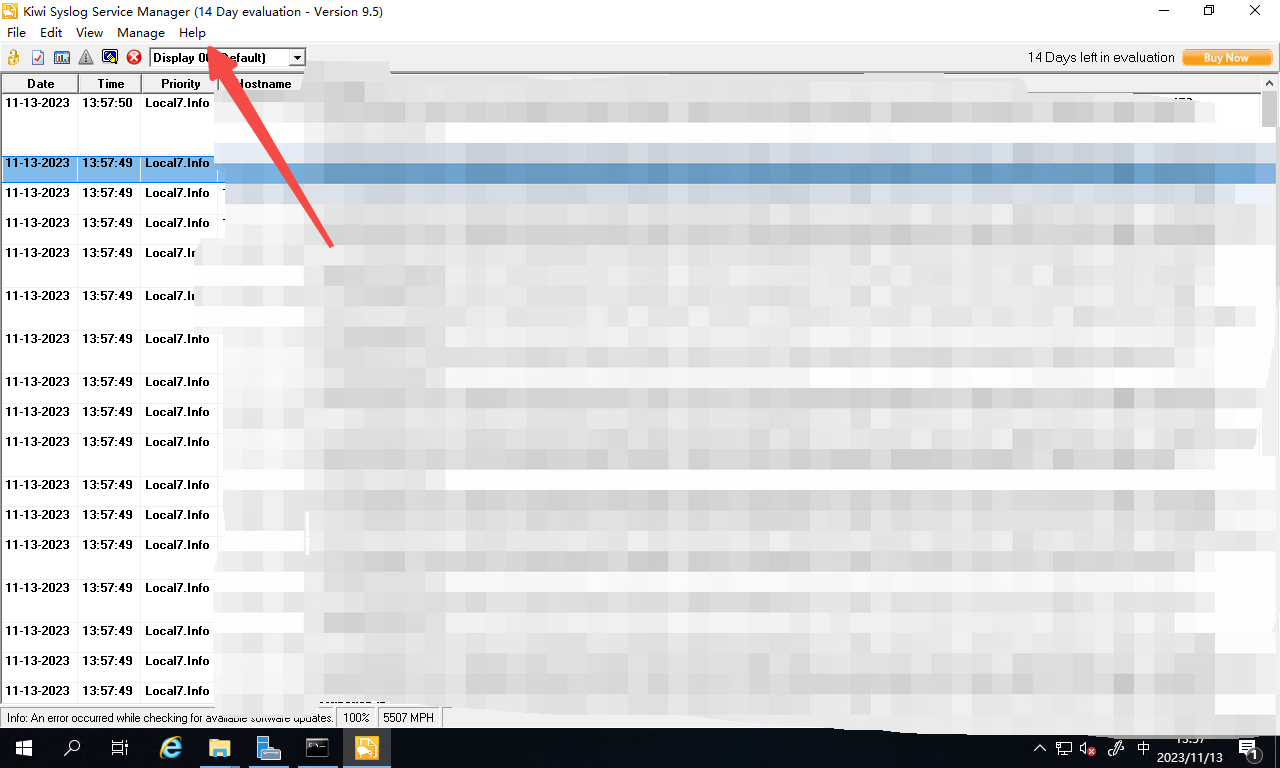
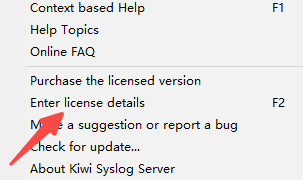
4.点击Activate KiwiSyslog 中第二选项下一步后,点击【Copy Unique Machine ID】获取机器ID。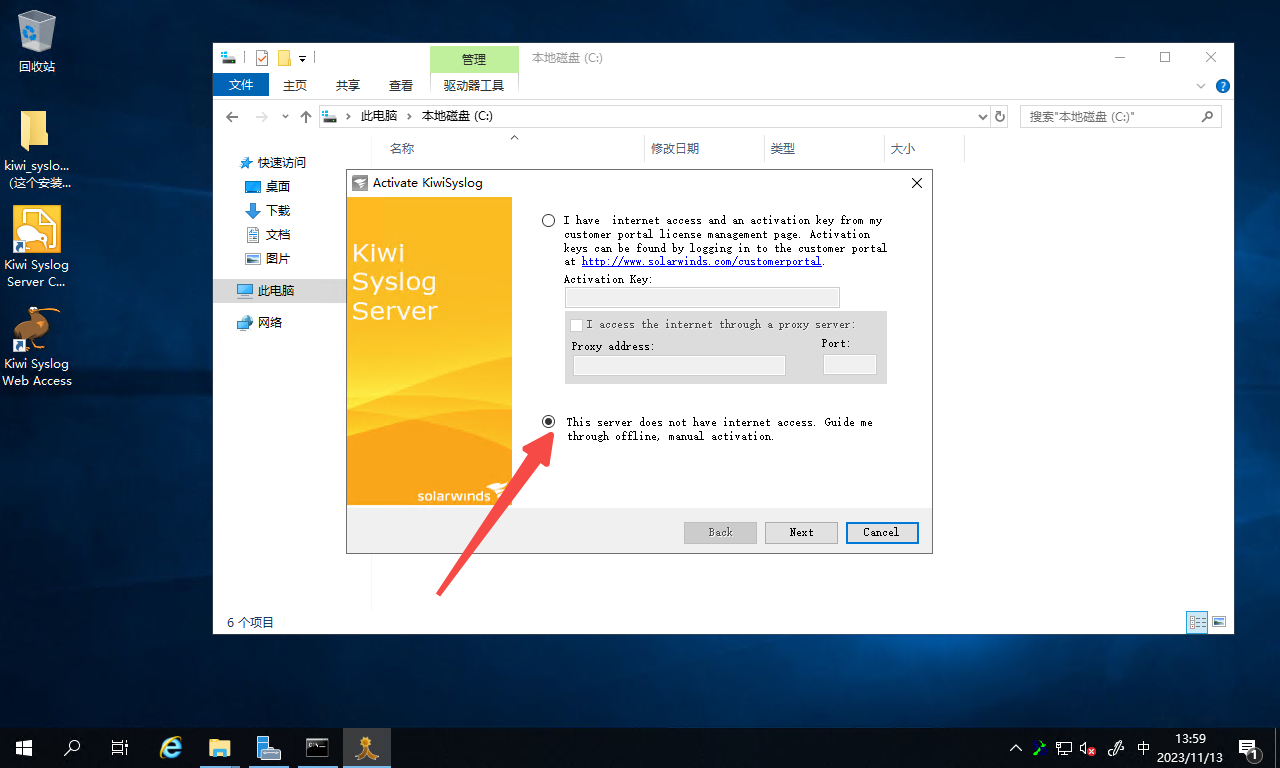
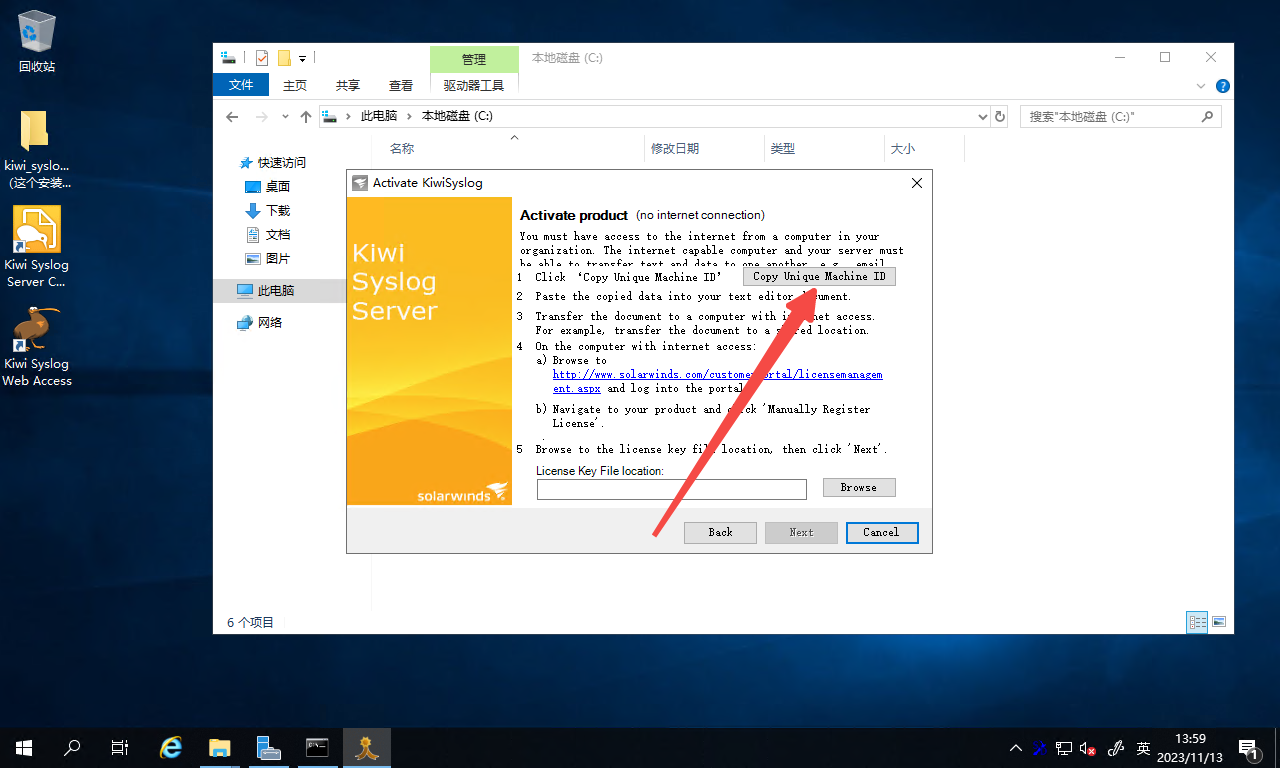
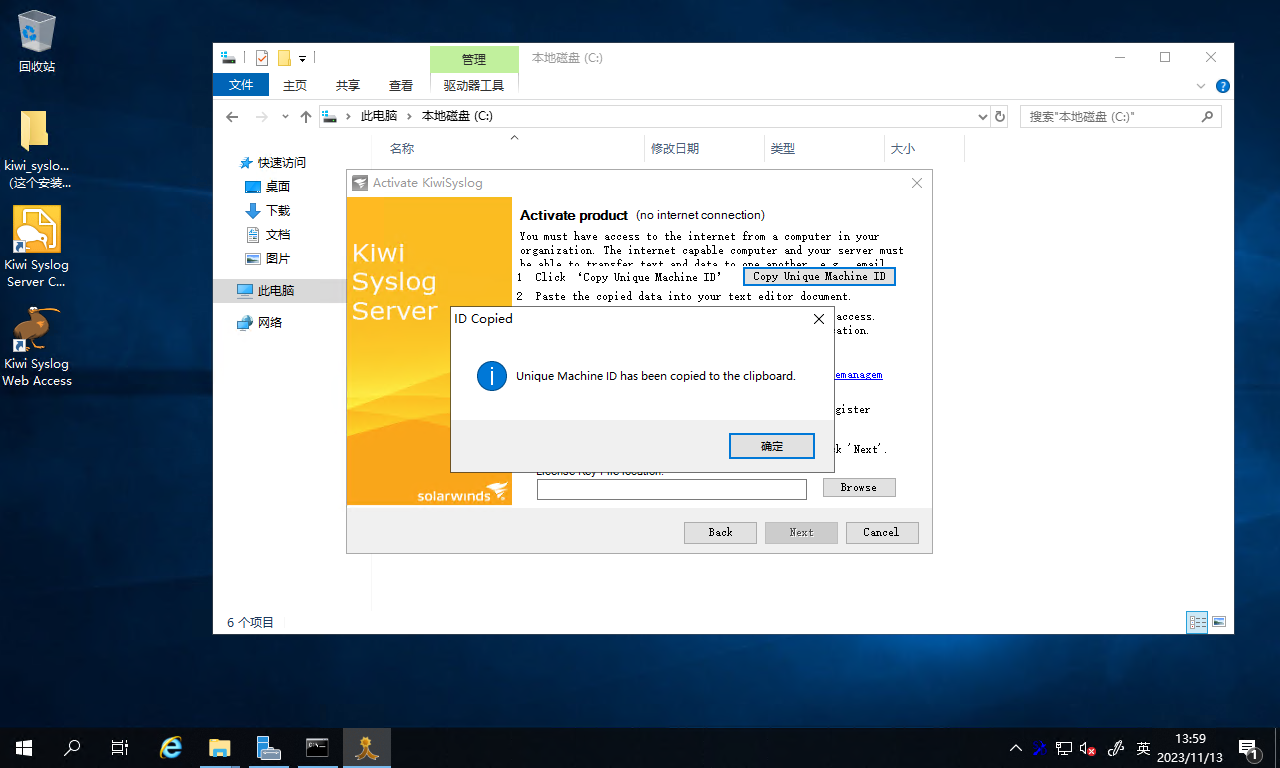
5.此时双击【Keygen注册机】中的【keygen.exe】。(如关闭【实时防护】后仍有病毒警告提示则【允许在此设备上】并【执行操作】)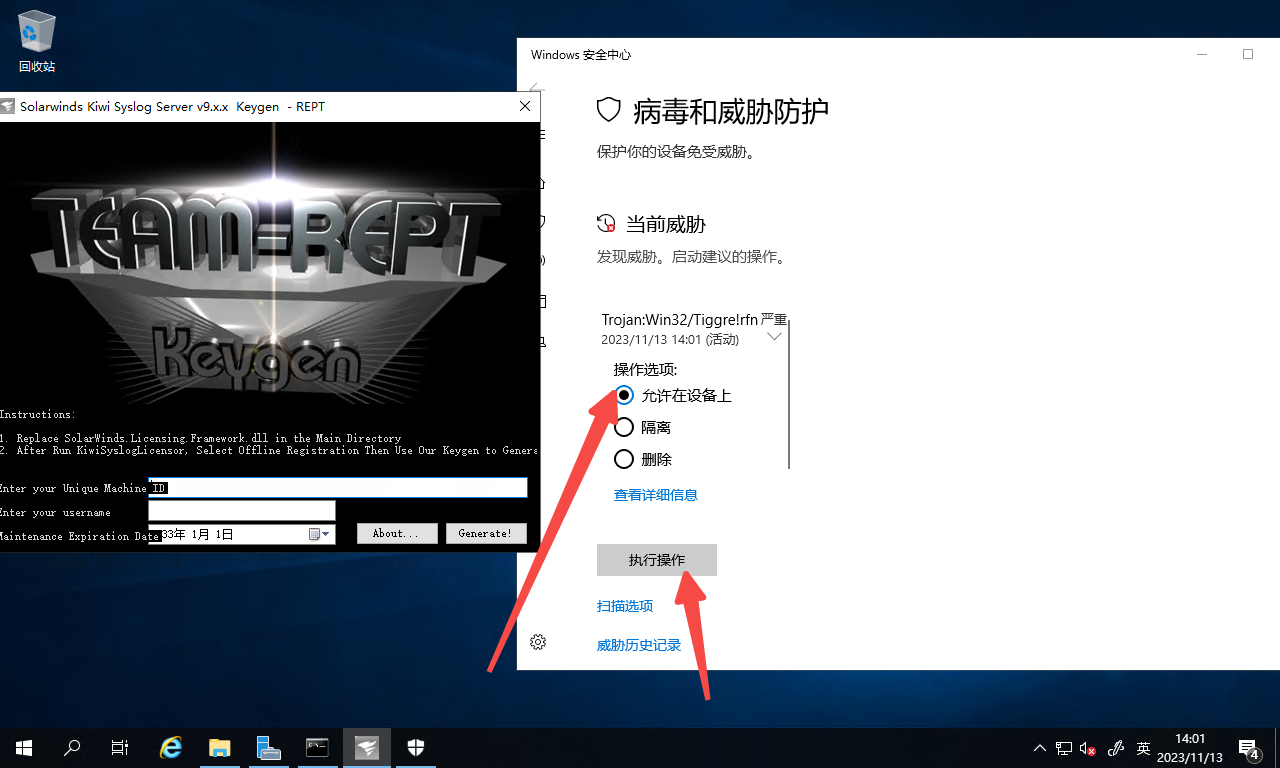
6.此时将上述获取机器ID复制进【Enter your Unique Machice ID】,【Enter your username】输入机器名并点击【Generate!】。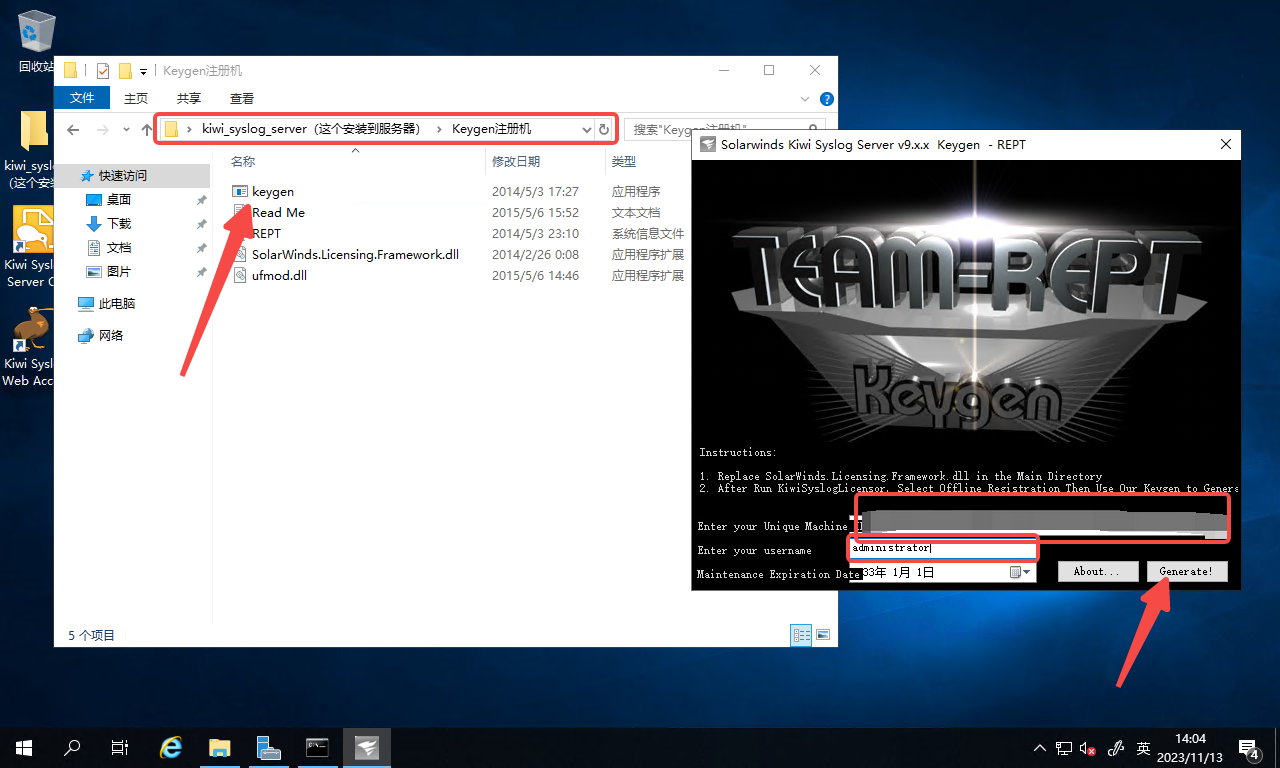
7.此时将生成一份License Files 文件。放置在桌面。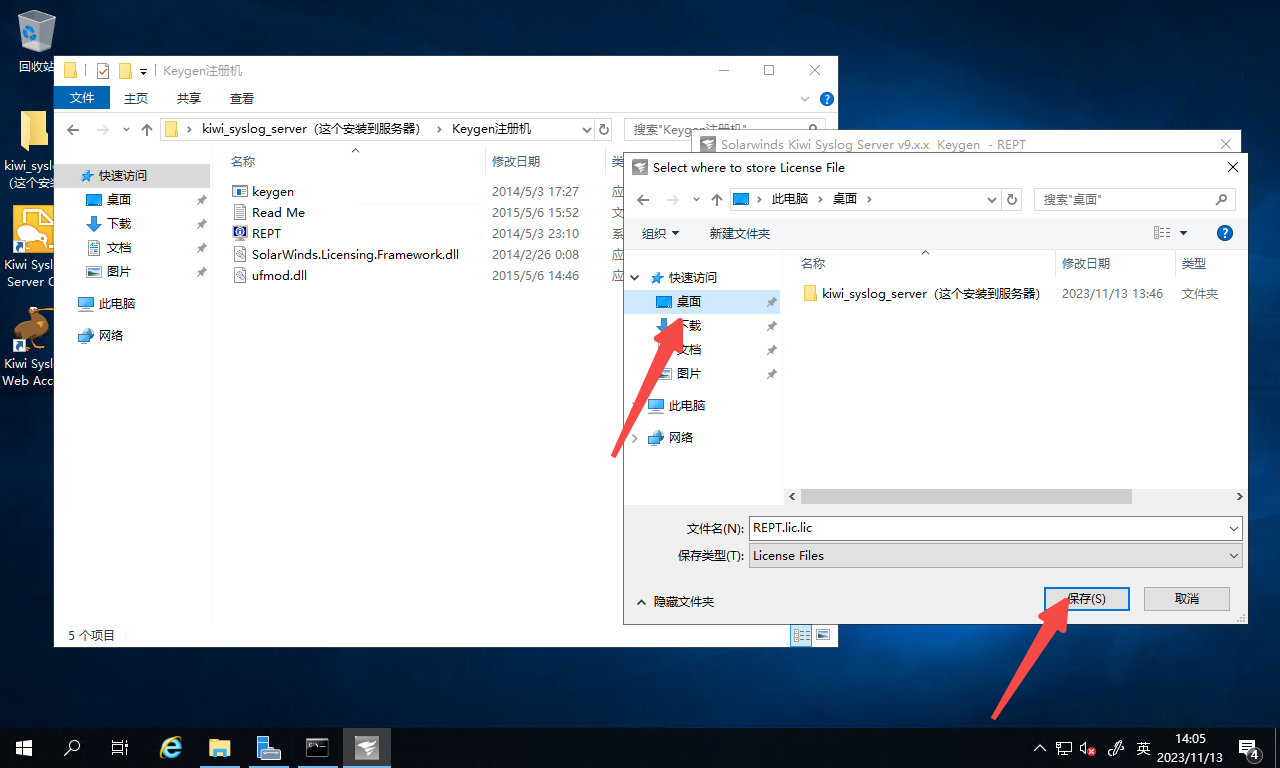
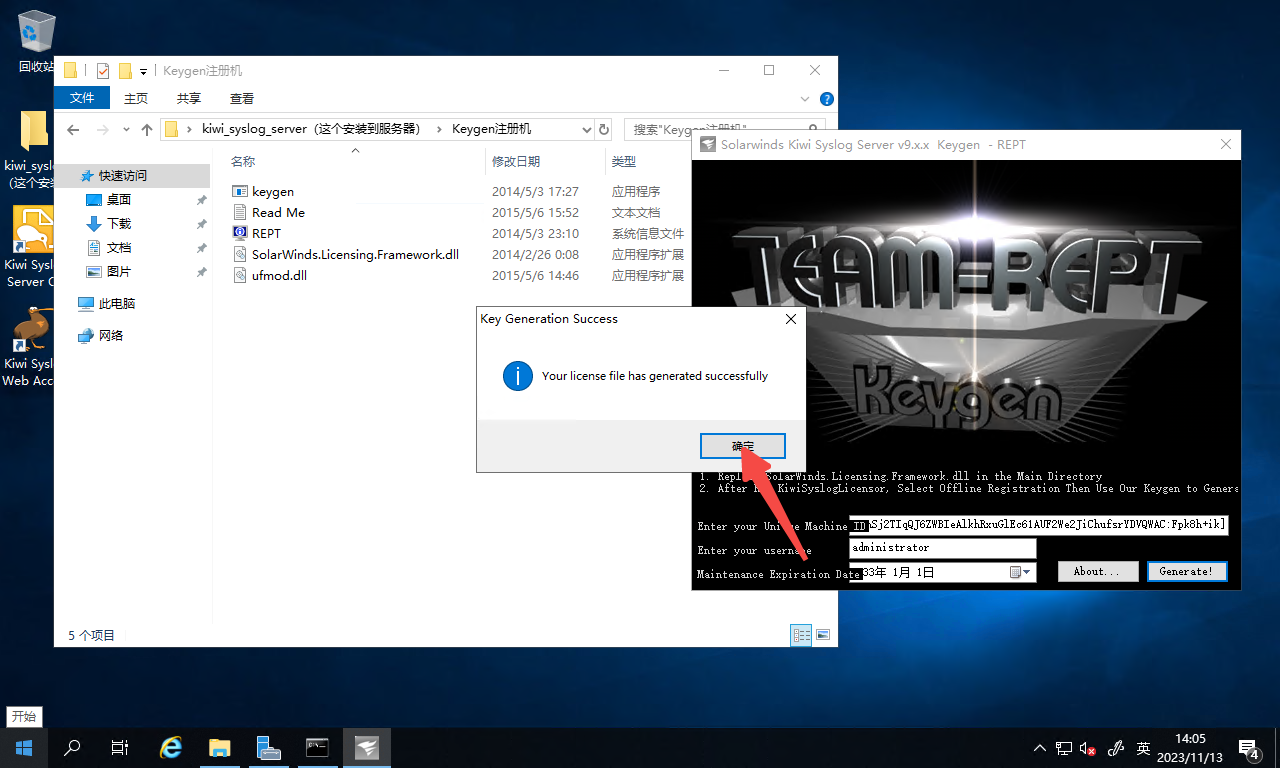
8.打开KiWi syslog服务器,点击【HELP】,并点击【Enter license details】。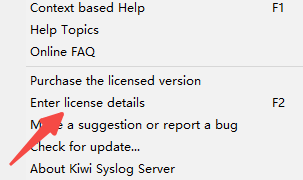
9.点击Activate KiwiSyslog 中第二选项下一步后,在【License Key File location】中将上述生成License Files 文件导入至KiWi syslog 日志服务器中。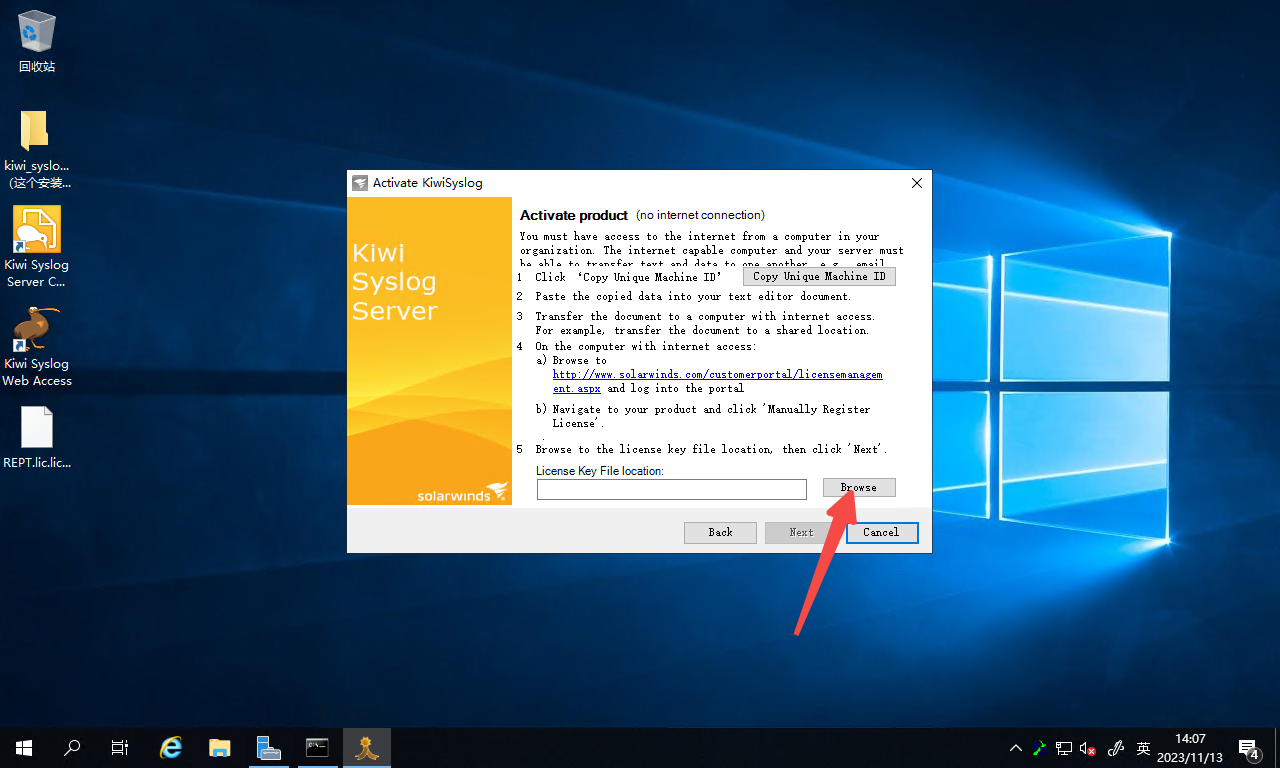
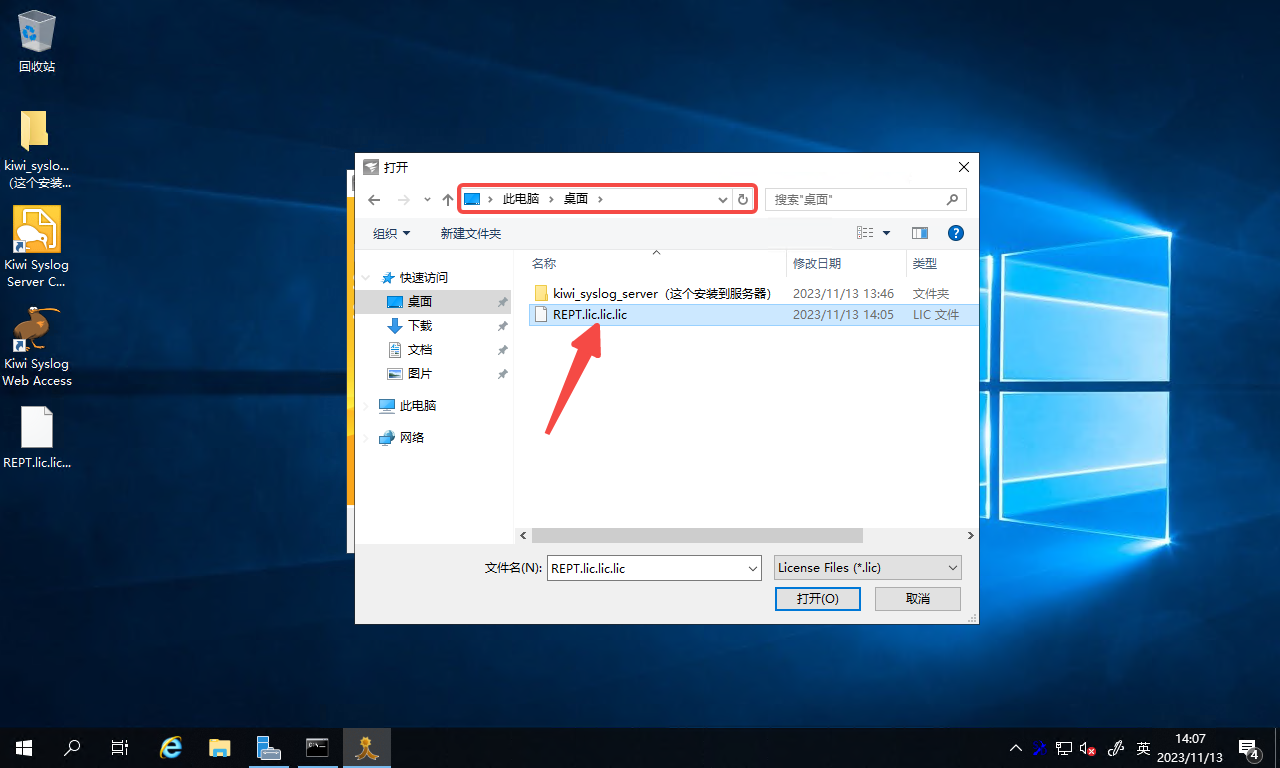
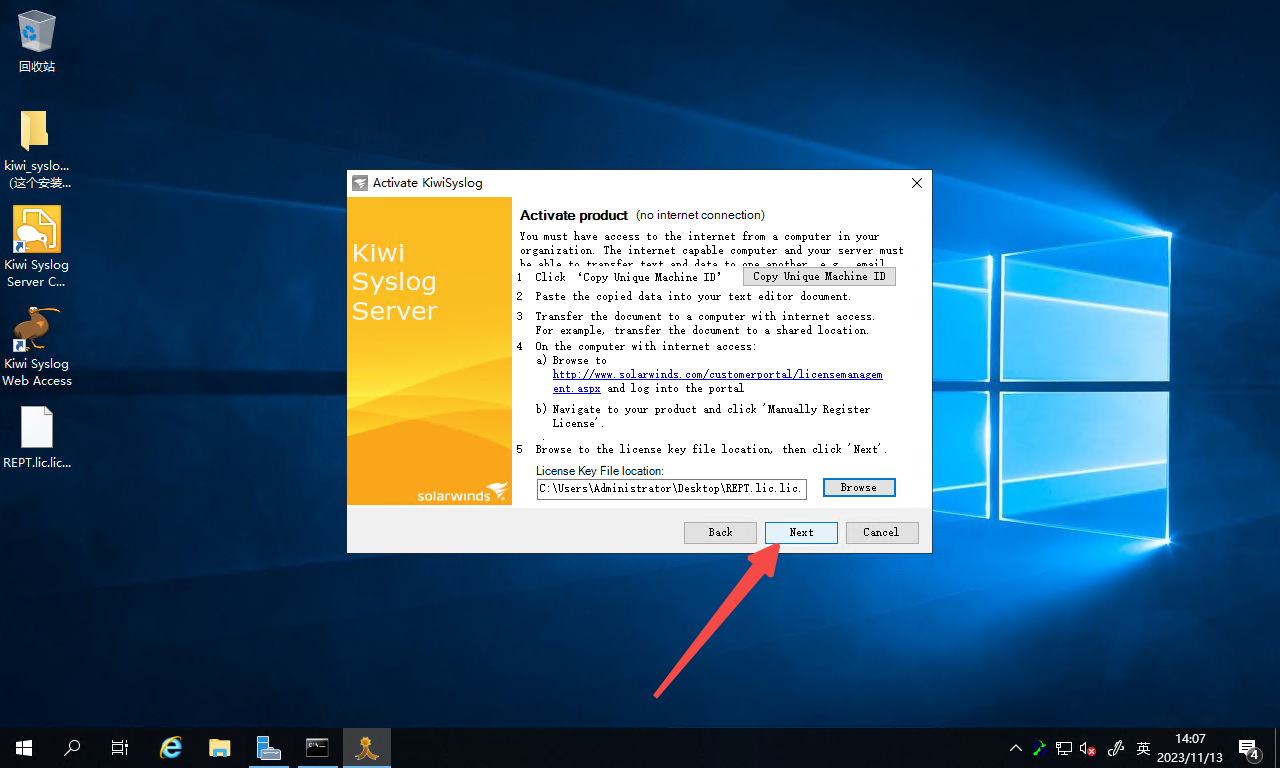
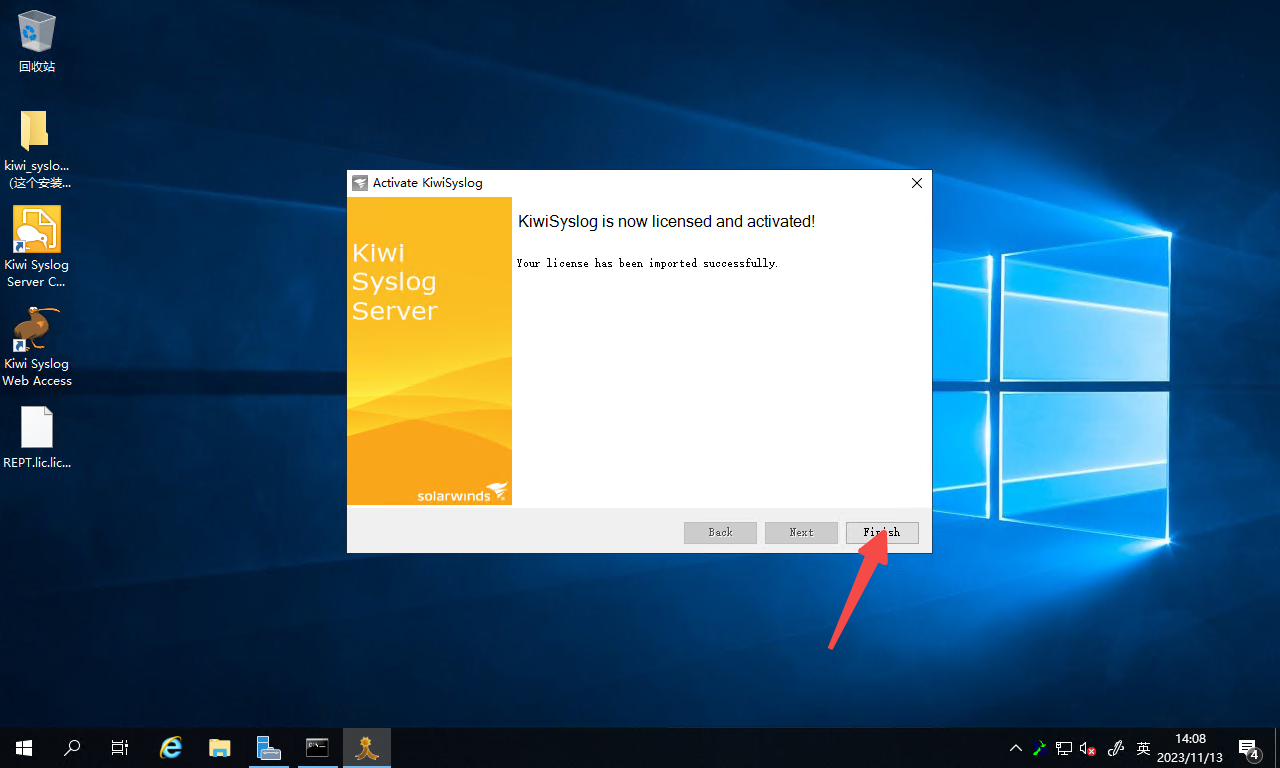
10.此时KiWi syslog 日志服务器激活成功。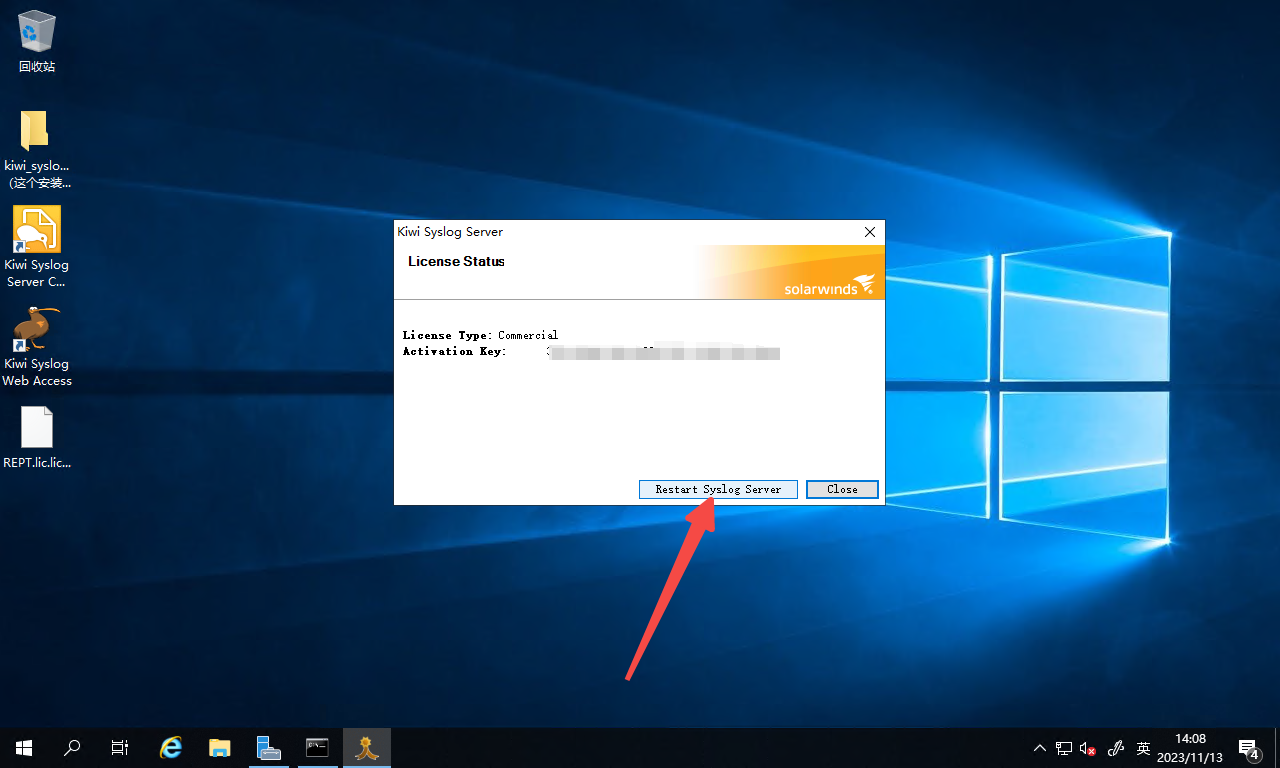
KiWi syslog 日志服务器基础设置
1.点击KiWi syslog 日志服务器【File】中【setup】。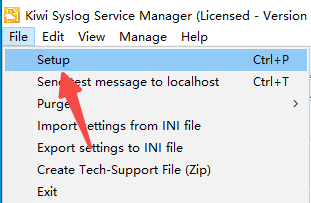
2.右键【Rule】,点击【Add rule】,在【New Rule】中的【Actions】右键【Add action】,并在上方选择【Log to file】。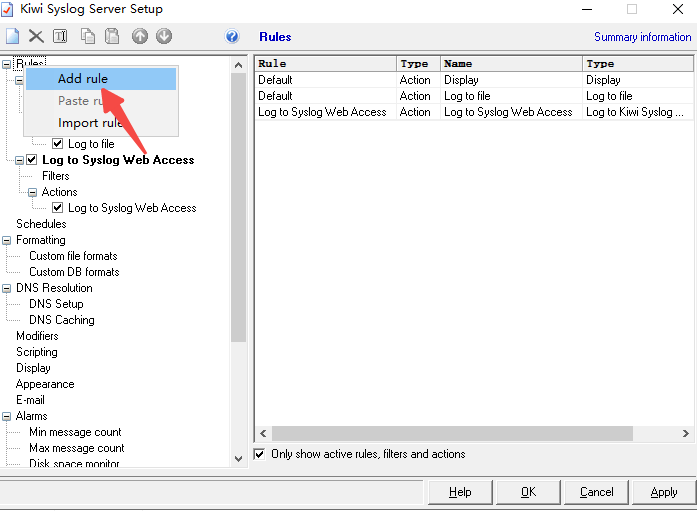

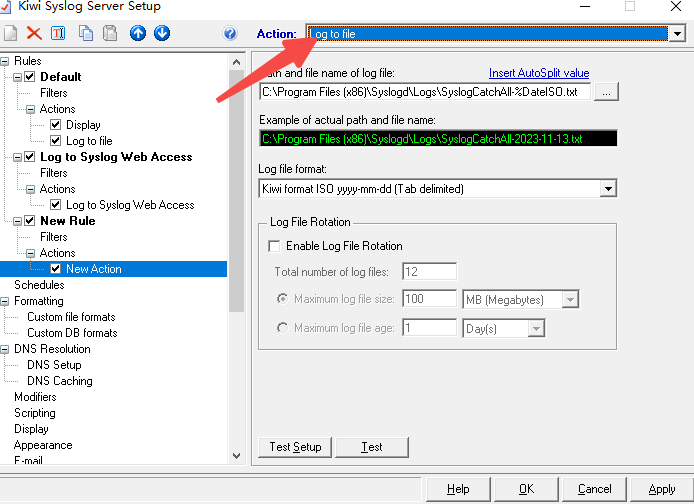
3.在【Input】点击【UDP】,【Data encoding】中选择【UTF-8】并【Apply】。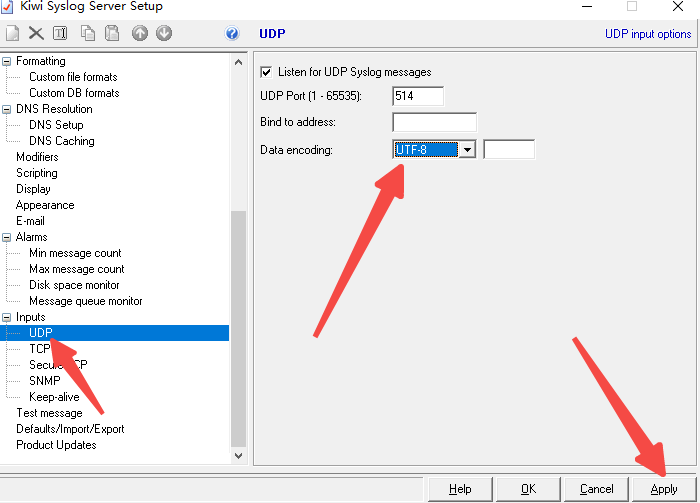
4.设置完毕时则在指定路径可看到此总log文件。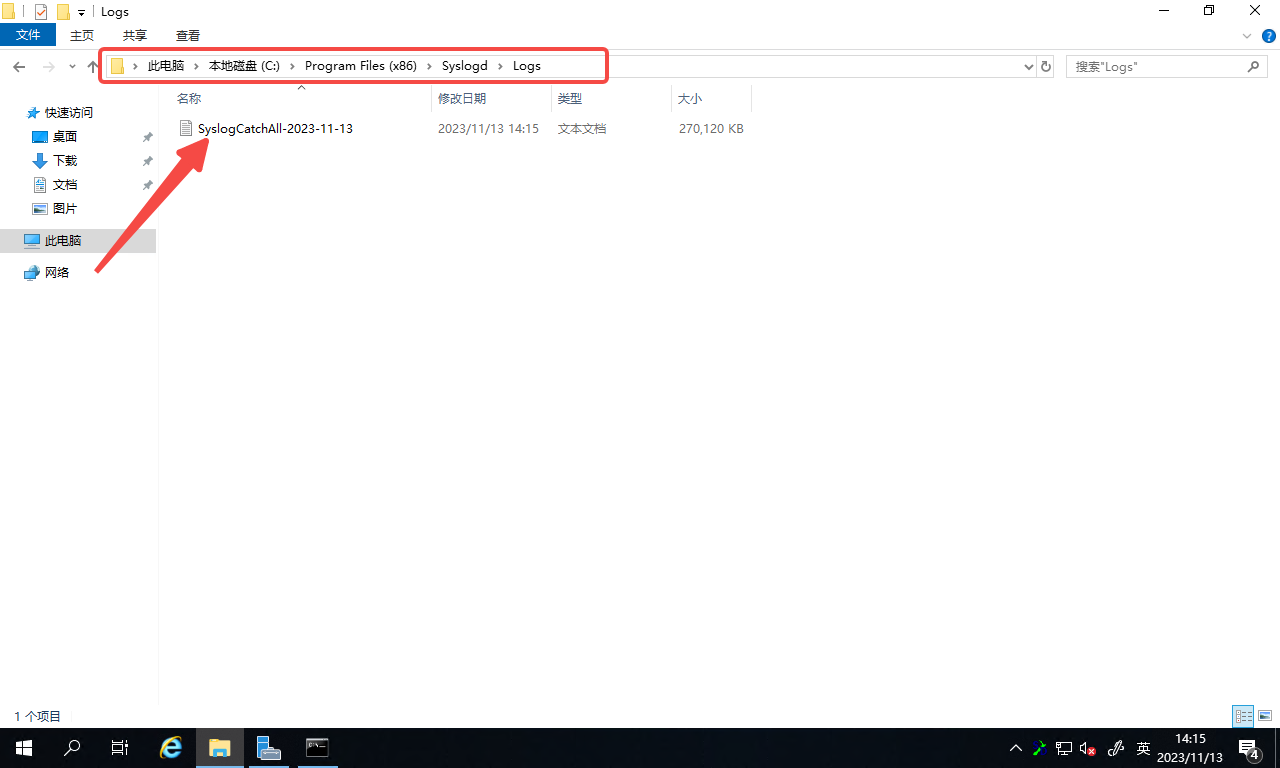
5.右键【Scedules】后【Add new schedule】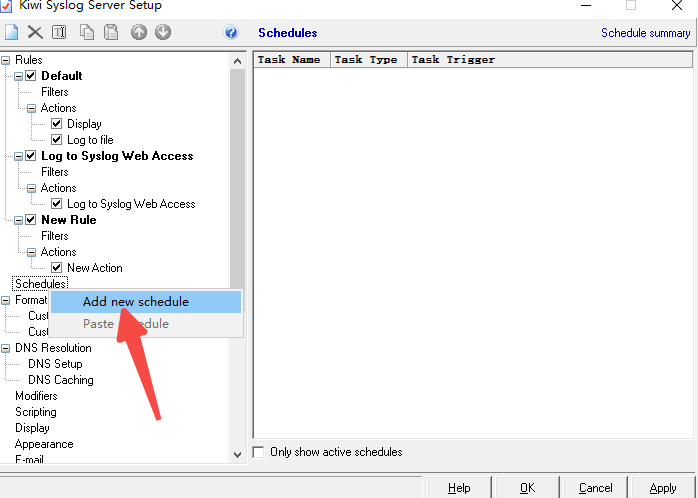
6.以下设置为一小时的00分钟将生成一份名为YYYY-MM-DD 的log文件在指定文件夹中。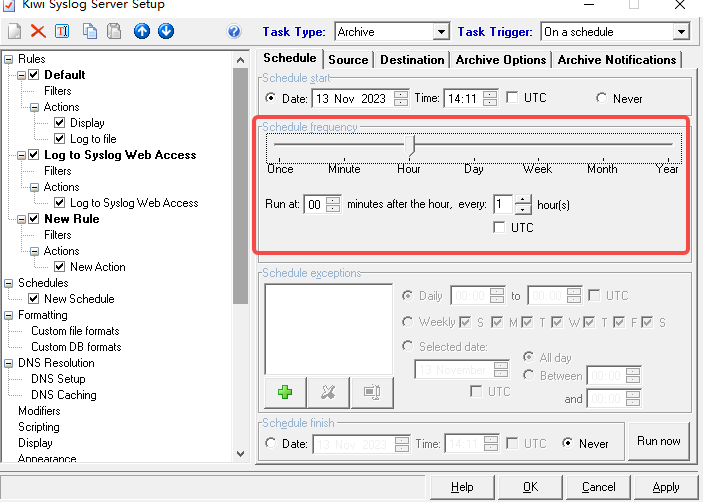
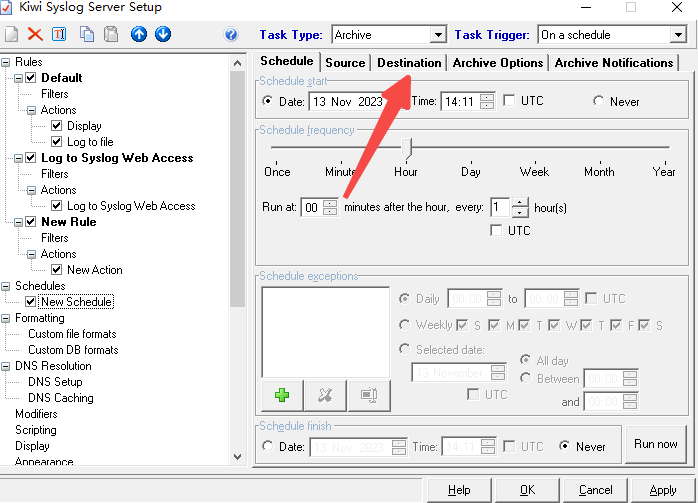
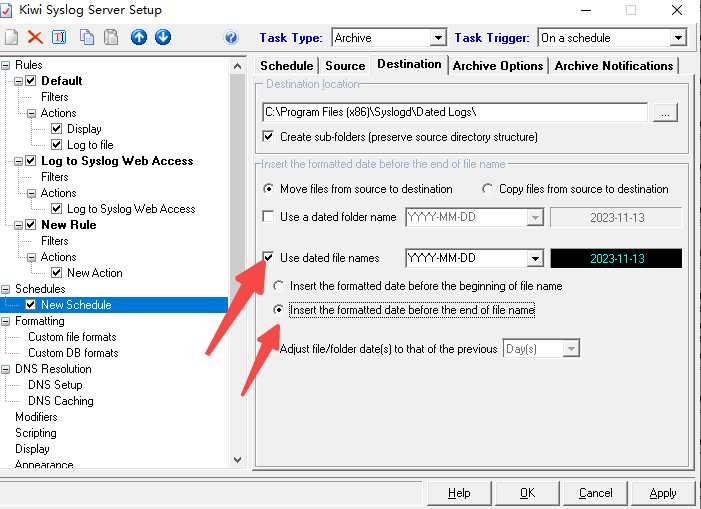
7.设置完毕时则将在指定时间及指定文件夹中生成log文件。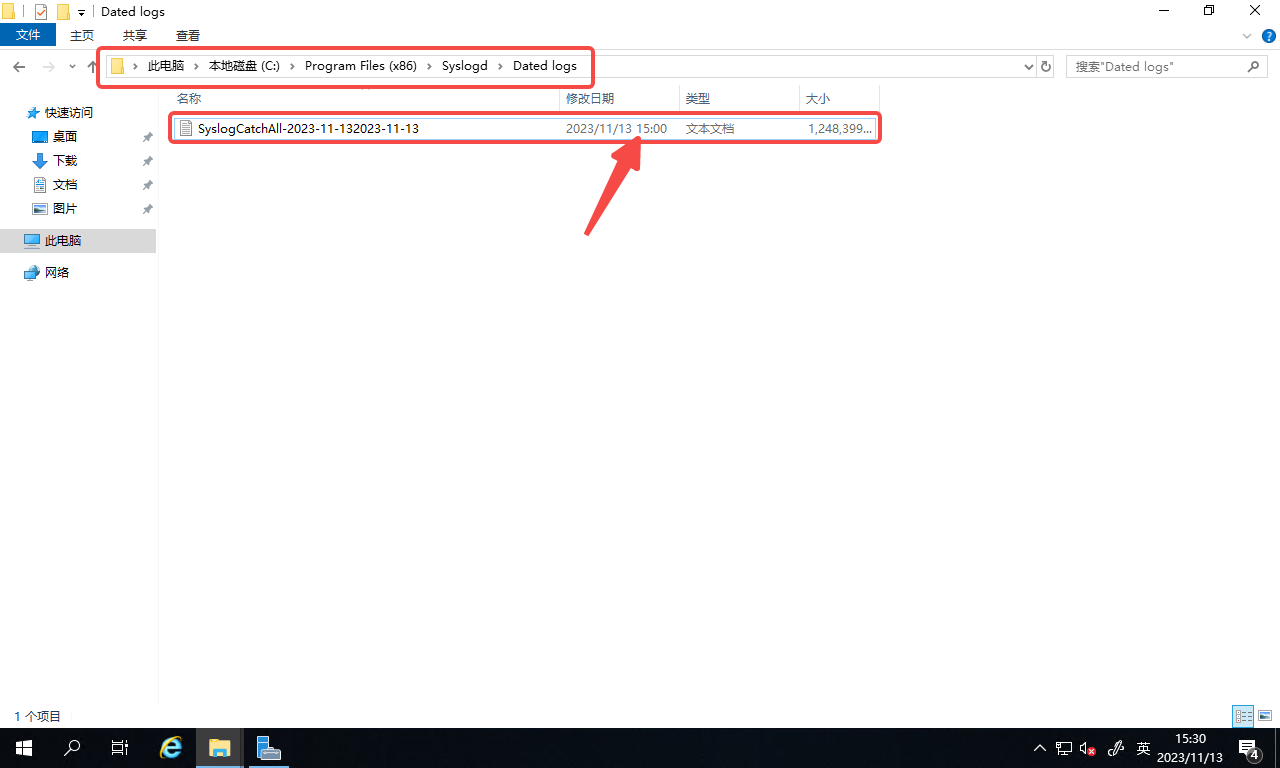
安装txt查看文件
KiWi syslog 日志服务器所生成的日志文件为txt且较大。使用windwos自带记事本及notepad++无法正常打开,需使用txt编辑工具查看,此处推荐安装EmEditor,安装完毕后即可打开所生成log文件。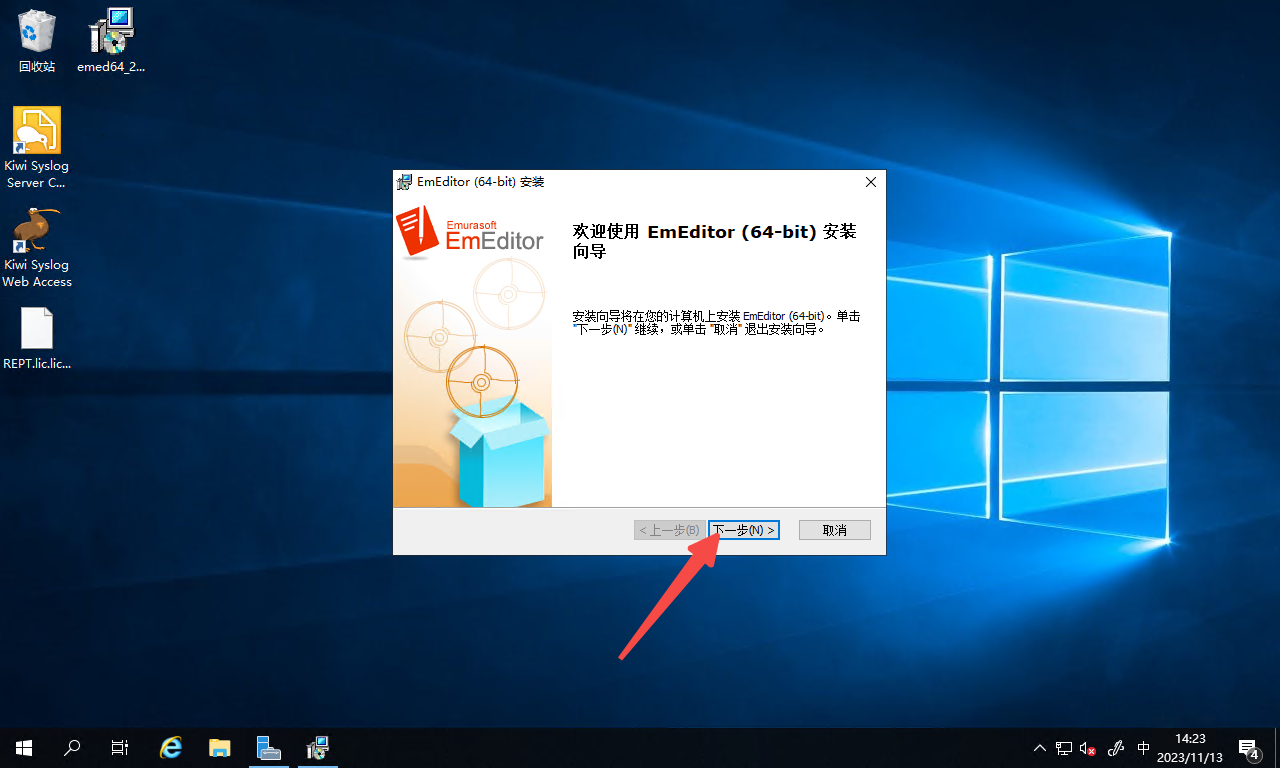
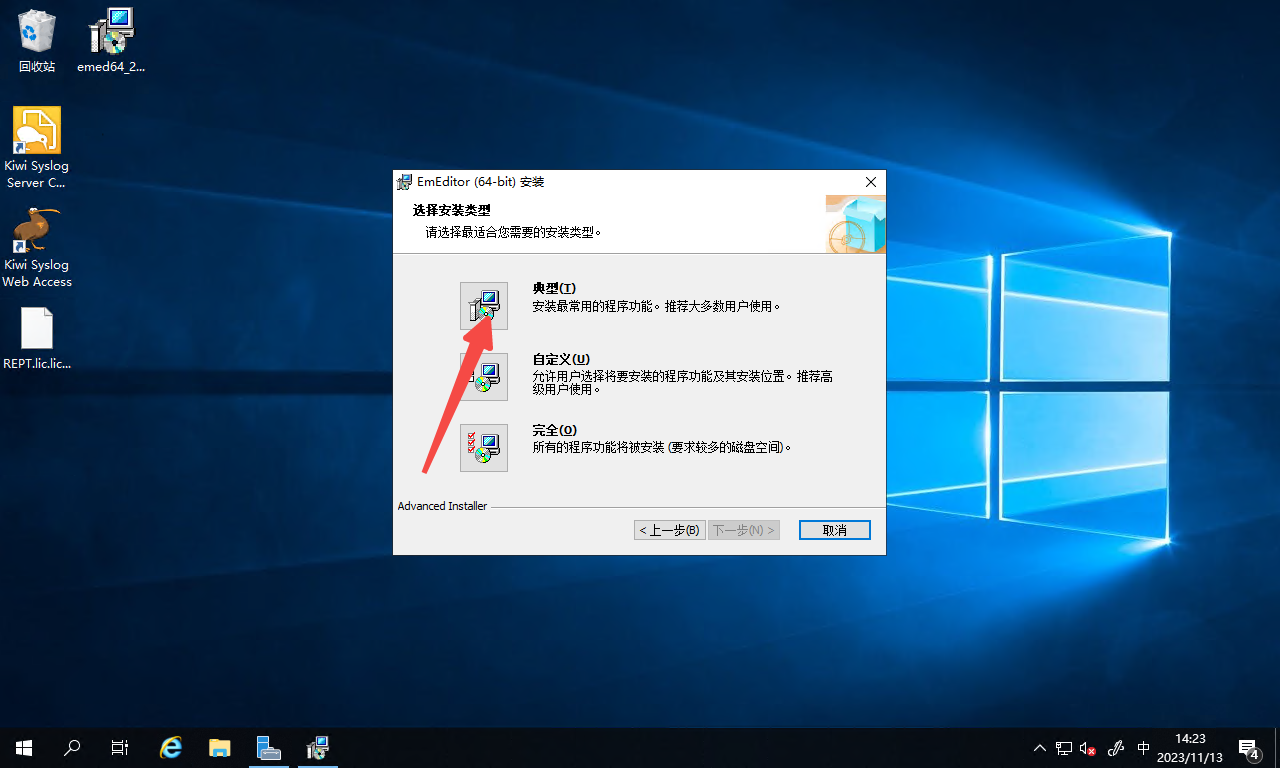
本文由 yorickbao 创作,采用 知识共享署名4.0 国际许可协议进行许可。
本站文章除注明转载/出处外,均为本站原创或翻译,转载前请务必署名。